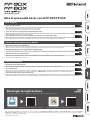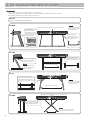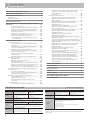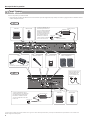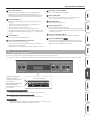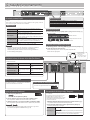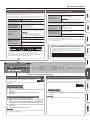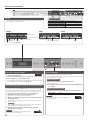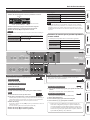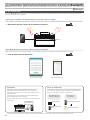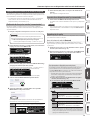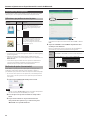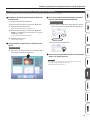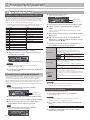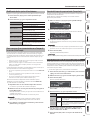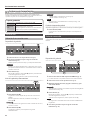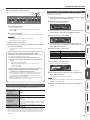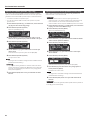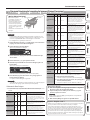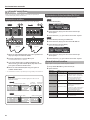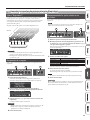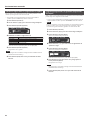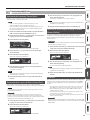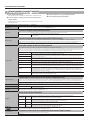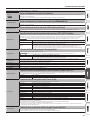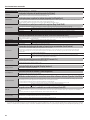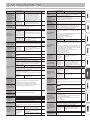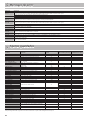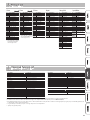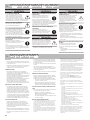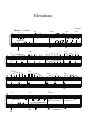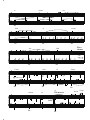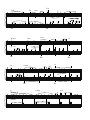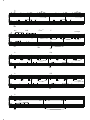Roland FP-90X El manual del propietario
- Categoría
- Pianos digitales
- Tipo
- El manual del propietario
Este manual también es adecuado para

Antes de utilizar esta unidad, lea atentamente las secciones tituladas “UTILIZACIÓN SEGURA DE LA UNIDAD” y “NOTAS IMPORTANTES” (folleto “UTILIZACIÓN
SEGURA DE LA UNIDAD” y Manual del usuario (p. 32)). Tras leerlas, guarde los documentos que incluyen estas secciones en un lugar accesible para poder
consultarlos de inmediato si le hiciera falta.
© 2020 Roland Corporation
Mire lo que puede hacer con el FP-90X/FP-60X
Tocar el piano
˙
Tocar sonidos variados
Esta unidad contiene una amplia variedad de tonos (sonidos).
Puede elegir libremente los que desee y tocar con esos tonos.
˙
Tocar con dos tonos superpuestos (interpretación Dual)
Puede superponer dos tonos en una sola tecla.
˙
Tocar diferentes tonos con la mano izquierda y la derecha (interpretación Split)
Puede dividir el teclado en las zonas izquierda y derecha, y seleccionar un tono diferente para cada zona.
Funciones para actuaciones en directo
˙
Ajuste del color del tono (Equalizer)
Puede ajustar el carácter del sonido según le interese para la ubicación donde va a tocar el instrumento.
˙
Recuperación de ajustes de interpretación (Registration)
Puede guardar los ajustes relacionados con una interpretación especíca y recuperarlos en cualquier momento con toda facilidad.
˙
Adición de voces a la interpretación
Puede conectar un micrófono (se vende por separado) a esta unidad y añadir su voz a su interpretación.
Incluso puede añadir efectos a las voces.
Funciones prácticas
˙
Grabación de interpretaciones
Puede grabar su propia interpretación al teclado y, a continuación, reproducirla para comprobarla.
˙
Función Bluetooth
Puede usar la aplicación “Piano Every Day” compatible con Bluetooth o reproducir audio desde su teléfono inteligente.
˙
Personalización del piano (Piano Designer)
Puede personalizar las características de sonido individuales del sonido del piano para crear el tono perfecto para sus interpretaciones.
página
8
página
9
página
9
página
8
página
23
página
22
página
18
página
12
página
21
Manual del usuario
Esta aplicación le permite descargar partituras y practicar canciones.
Esta aplicación le permite personalizar el sonido del piano a su gusto.
Descargar las aplicaciones
Descargue estas aplicaciones para teléfonos inteligentes o tabletas y úselas con su piano.
Piano Every Day Piano Designer

2
°
Colocar esta unidad sobre un soporte
Para el FP-90X
Tenga cuidado de no cogerse los dedos cuando monte el soporte.
Use uno de los siguientes soportes Roland para montar el FP-90X: KSC-90, KS-G8B, KS-10Z, KS-12 o KS-20X.
Consulte la documentación siguiente cuando use un soporte.
KS-20X
KS-12
KS-10Z
Ajuste la anchura del soporte de
modo que los tacos de goma del
piano queden a ambos lados del
soporte.
Vista superior
Ajuste la anchura horizontal.
KS-G8B
Alinee el borde del
panel del piano (en la
parte inferior, cerca de la
parte delantera) con las
esquinas de las patas de
goma del soporte.
Alinee la parte delantera
del piano con la parte
delantera del soporte.
Coloque el piano de
modo que sus tacos de
goma queden en el lado
interior del soporte.
Alinee la parte delantera del piano con el centro del soporte.
KSC-90
Consulte el Manual del usuario del KSC-90.
Ajuste la anchura del soporte de
modo que los tacos de goma de la
parte delantera del piano encajen
en los oricios correspondientes del
soporte.
Vista superior
Ajuste la anchura horizontal.
Ajuste el soporte de modo que su
anchura no sea inferior a 700 mm.
Vista superior
Alinee la parte delantera del piano con el centro del soporte.
Por seguridad, no utilice el
soporte en su posición de
ajuste más elevada.
Por seguridad, no utilice el
soporte en su posición de
ajuste más elevada.
Por seguridad, no utilice el
soporte en su posición de
ajuste más elevada.
NOTA
NOTA
NOTA
NOTA
Alinee la parte delantera
del piano con la parte
delantera del soporte.

3
Colocar esta unidad sobre un soporte
Para el FP-60X
Tenga cuidado de no cogerse los dedos cuando monte el soporte.
Use uno de los siguientes soportes Roland para montar el FP-60X: KSC-72, KS-G8B, KS-10Z, KS-12 o KS-20X.
Consulte la documentación siguiente cuando use un soporte.
KS-20X
KS-12
Ajuste la anchura horizontal de
modo que las patas de goma de
la parte inferior del piano encajen
en los huecos (cuatro puntos) del
soporte.
Vista superior
Ajuste la anchura horizontal.
KS-10Z
Coloque el piano de modo que
sus tacos de goma queden en el
lado interior del soporte.
Vista superior
Ajuste la anchura horizontal.
KS-G8B
Vista superior
Coloque el piano de
modo que sus tacos de
goma queden en el lado
interior del soporte.
Alinee la parte delantera del piano con el centro del soporte.
KSC-72
Consulte el Manual del usuario del KSC-72.
Ajuste el soporte de modo que su
anchura no sea inferior a 700 mm.
Coloque el piano de
manera que el pad de
la parte posterior del
soporte se encuentre
inmediatamente delante
de la hilera de tornillos de
la parte inferior del piano.
Pad
hilera de
tornillos
Alinee la parte delantera
del piano con la parte
delantera del soporte.
Alinee la parte delantera del piano con el centro del soporte.
Por seguridad, no utilice
el soporte en su posición
de ajuste más elevada.
Por seguridad, no utilice
el soporte en su posición
de ajuste más elevada.
Por seguridad, no utilice el
soporte en su posición de
ajuste más elevada.
NOTA
NOTA
NOTA
NOTA
Alinee la parte delantera
del piano con la parte
delantera del soporte.

4
Colocar esta unidad sobre un soporte . . . . . . . . . . . . . . . . . . . . 2
Especicaciones principales . . . . . . . . . . . . . . . . . . . . . . . . . . . . . . 4
Descripción de los paneles . . . . . . . . . . . . . . . . . . . . . . . . . . . . . . . 5
Panel trasero . . . . . . . . . . . . . . . . . . . . . . . . . . . . . . . . . . . . . . . . . . . . 6
Operaciones básicas . . . . . . . . . . . . . . . . . . . . . . . . . . . . . . . . . . . . . 7
Guía de funcionamiento . . . . . . . . . . . . . . . . . . . . . . . . . . . . . . . . . . 8
Conectar el piano con un dispositivo móvil a través de
Bluetooth . . . . . . . . . . . . . . . . . . . . . . . . . . . . . . . . . . . . . . . . . . . . . . . . . 12
Lo que se puede hacer . . . . . . . . . . . . . . . . . . . . . . . . . . . . . . 12
Reproducir música a través de los altavoces del piano . . . 13
Realización de los ajustes iniciales (sincronización) . . . . . 13
Conexión de un dispositivo móvil ya sincronizado . . . . . . 13
Reproducción de audio . . . . . . . . . . . . . . . . . . . . . . . . . . . . . 13
Usar el piano con una aplicación . . . . . . . . . . . . . . . . . . . . . 14
Aplicaciones que puede usar con este piano. . . . . . . . . . . 14
Realización de ajustes (sincronización) . . . . . . . . . . . . . . . . 14
Si la sincronización no tiene éxito en “Usar el piano
con una aplicación” . . . . . . . . . . . . . . . . . . . . . . . . . . . . . . . . 15
Funcionamiento avanzado . . . . . . . . . . . . . . . . . . . . . . . . . . . . . . . 16
Tocar en diversos tonos . . . . . . . . . . . . . . . . . . . . . . . . . . . . . . . . . . 16
Selección de su entorno de interpretación favorito
(My Stage) . . . . . . . . . . . . . . . . . . . . . . . . . . . . . . . . . . . . . . . . 16
Selección del tipo y la profundidad del ambiente . . . . . . 16
Practicar con el metrónomo . . . . . . . . . . . . . . . . . . . . . . . . . 16
Modicación de los ajustes del metrónomo . . . . . . . . . . . 17
Hacer sonar un clic en sincronización con el tempo
de la canción (Auto Tempo). . . . . . . . . . . . . . . . . . . . . . . . . . 17
Detección del tempo de su propia actuación
(Tempo Coach) . . . . . . . . . . . . . . . . . . . . . . . . . . . . . . . . . . . . 17
Dividir el teclado para dos personas (Twin Piano) . . . . . . 17
Grabar su interpretación . . . . . . . . . . . . . . . . . . . . . . . . . . . . . . . . . 18
Grabación SMF . . . . . . . . . . . . . . . . . . . . . . . . . . . . . . . . . . . . 18
Grabación de una canción nueva . . . . . . . . . . . . . . . . . . . . . 18
Grabación como audio . . . . . . . . . . . . . . . . . . . . . . . . . . . . . . 18
Funciones prácticas para la reproducción de canciones
. . . 19
Cambio del nombre de una canción (Rename Song) . . . . 19
Copia de una canción guardada (Copy Song) . . . . . . . . . . 20
Eliminación de una canción guardada (Delete Song) . . . 20
Personalización del sonido del piano (Piano Designer) . . . . . . . 21
Uso del micrófono . . . . . . . . . . . . . . . . . . . . . . . . . . . . . . . . . . . . . . . 22
Conexion de un micrófono . . . . . . . . . . . . . . . . . . . . . . . . . . 22
Aplicación de un efecto al micrófono (Mic Eects) . . . . . . 22
Ajuste del efecto del micrófono . . . . . . . . . . . . . . . . . . . . . . 22
Guardar los ajustes de interpretación (Registros) . . . . . . . . . . . . 23
¿Qué es “Registration”? . . . . . . . . . . . . . . . . . . . . . . . . . . . . . 23
Recuperación de un registro . . . . . . . . . . . . . . . . . . . . . . . . . 23
Almacenamiento de los ajustes actuales en un
registration . . . . . . . . . . . . . . . . . . . . . . . . . . . . . . . . . . . . . . . . 23
Funciones prácticas . . . . . . . . . . . . . . . . . . . . . . . . . . . . . . . . . . . . . . 25
Inicialización de la memoria (Format Media) . . . . . . . . . . . 25
Restauración de los ajustes de fábrica (Factory Reset) . . . 25
Conservar los ajustes después de apagar la unidad
(Memory Backup) . . . . . . . . . . . . . . . . . . . . . . . . . . . . . . . . . . 25
Uso de USB . . . . . . . . . . . . . . . . . . . . . . . . . . . . . . . . . . . . . . . . 25
Varios ajustes (modo Función) . . . . . . . . . . . . . . . . . . . . . . . . . . . . 26
Ajuste de la respuesta del teclado (Key Touch) . . . . . . . . . 26
Ajuste de la altura tonal con otros instrumentos
(Master Tuning) . . . . . . . . . . . . . . . . . . . . . . . . . . . . . . . . . . . . 26
Cambio del método de anación (Temperament) . . . . . . 26
Especicación de la nota tónica de una canción
(Temperament Key) . . . . . . . . . . . . . . . . . . . . . . . . . . . . . . . . 26
Edición de los ajustes de Equalizer . . . . . . . . . . . . . . . . . . . 26
Transponer la altura tonal de la reproducción de la
canción (Song Transpose) . . . . . . . . . . . . . . . . . . . . . . . . . . . 26
Ajustar el volumen de la canción (Song Volume) . . . . . . . 27
Ajustar el volumen de un dispositivo de audio
(Input/Bluetooth Vol.) . . . . . . . . . . . . . . . . . . . . . . . . . . . . . . . 27
Ajuste del volumen desde el ordenador
(USB Audio Input Volume) . . . . . . . . . . . . . . . . . . . . . . . . . . . 27
Especicación del modo de reproducción de canciones
(SMF) (SMF Play Mode). . . . . . . . . . . . . . . . . . . . . . . . . . . . . . 27
Selección del formato de grabación (Recording Mode) . . 27
Cambio de la forma de aplicación de los efectos de pedal
(Damper Pedal Part) . . . . . . . . . . . . . . . . . . . . . . . . . . . . . . . . 27
Cambio de la función del pedal central (Center Pedal) . . 27
Cambio de cómo se aplican los efectos de pedal
(Center Pedal Part) . . . . . . . . . . . . . . . . . . . . . . . . . . . . . . . . . 27
Envío de la información de cambio de tono
(Transmitir información MIDI) . . . . . . . . . . . . . . . . . . . . . . . . 28
Prevención de duplicación de notas al conectar un
secuenciador (Local Control) . . . . . . . . . . . . . . . . . . . . . . . . 28
Ajustes de canal de transmisión MIDI (MIDI Transmit Ch.)
. . . 28
Ajuste del brillo de la pantalla (Display Contrast) . . . . . . . 28
Ajuste del brillo de los botones (Panel Brightness) . . . . . . 28
Salida de sonido tanto de los auriculares como de los
altavoces internos (Speaker Auto Mute) . . . . . . . . . . . . . . . 28
Apagado automático de la unidad transcurrido un
tiempo (Auto O) . . . . . . . . . . . . . . . . . . . . . . . . . . . . . . . . . . 28
Solución de problemas . . . . . . . . . . . . . . . . . . . . . . . . . . . . . . . . . . . 29
Mensajes de error . . . . . . . . . . . . . . . . . . . . . . . . . . . . . . . . . . . . . . . . 30
Ajustes guardados . . . . . . . . . . . . . . . . . . . . . . . . . . . . . . . . . . . . . . . . 30
Tone List . . . . . . . . . . . . . . . . . . . . . . . . . . . . . . . . . . . . . . . . . . . . . . . . . . 31
Internal Song List . . . . . . . . . . . . . . . . . . . . . . . . . . . . . . . . . . . . . . . . . 31
UTILIZACIÓN SEGURA DE LA UNIDAD . . . . . . . . . . . . . . . . . . . . 32
NOTAS IMPORTANTES . . . . . . . . . . . . . . . . . . . . . . . . . . . . . . . . . . . . 32
°
Contenido
Especicaciones principales
Roland FP-90X, FP-60X: Digital Piano
FP-90X FP-60X
Generador de
sonido
Sonido de piano: Tecnología de
modelado de piano PureAcoustic
Sonido de piano: Piano
SuperNATURAL
Teclado
Teclado PHA-50: Estructura híbrida
en madera y plástico, con mecanismo
de escape y tacto de marl/ébano
(88 teclas)
Teclado estándar PHA-4, con
mecanismo de escape y tacto de
marl (88 teclas)
Función Bluetooth
Audio: Bluetooth ver. 3.0 (admite protección de contenido SCMS-T)
MIDI: Bluetooth ver. 4.0
Alimentación Adaptador de CA
Consumo
40 W (Al utilizar el adaptador de CA
incluido)
25 W (Al utilizar el adaptador de CA
incluido)
* Consumo aproximado de energía al tocar el piano a volumen medio:
14 W (FP-90X), 5 W (FP-60X)
* Consumo de energía cuando no se reproduce el sonido después del encendido:
12 W (FP-90X), 4 W (FP-60X)
Dimensiones
Sin atril para partituras:
1.340 (ancho) x 390 (fondo) x 136 (alto) mm
FP-90X con KSC-90 y atril para partituras:
1.340 (ancho) x 418 (fondo) x 932 (alto) mm
Sin atril para partituras:
1.291 (ancho) x 344 (fondo) x 126 (alto) mm
FP-60X con KSC-72 y atril para partituras:
1.291 (ancho) x 382 (fondo) x 939 (alto) mm
FP-90X FP-60X
Peso
23,6 kg (FP-90X con atril para partituras)
37,8 kg (FP-90X con KSC-90, KPD-90 y
atril para partituras)
19,3 kg (FP-60X con atril para partituras)
33,0 kg (FP-60X con KSC-72, KPD-90 y
atril para partituras)
Accesorios
Manual del usuario, folleto “UTILIZACIÓN SEGURA DE LA UNIDAD”, adaptador
de CA, cable de alimentación, atril para partituras y pedal Damper (DP-10, que
admite la detección continua)
Accesorios
opcionales
Soporte especíco: KSC-90 Soporte especíco: KSC-72
Pedalera especíca: KPD-90
Soporte para el teclado: KS-G8B, KS-10Z, KS-12, KS-20X
Unidad de pedal: RPU-3
Pedal Damper: serie DP
Conmutador de pedal: DP-2 (no se puede utilizar para Damper/R.)
Pedal de expresión: EV-5
Bolsa de transporte: CB-88RL
Auriculares
Este documento explica las especicaciones del producto en el momento de la
publicación del documento. Para obtener la información más reciente, visite el sitio
web de Roland.

5
°
Descripción de los paneles
Pedal Damper o de resonancia
Utilice este pedal para sostener el sonido. Mientras mantenga pisado este pedal, las notas se sostendrán durante un periodo de tiempo
prolongado, aunque levante los dedos del teclado.
En los pianos acústicos, al pisar el pedal Damper, primero oirá el sonido de los apagadores liberando las cuerdas.
A continuación, también debería oírse el sonido de las cuerdas adyacentes a las de las notas que se han tocado realmente que vibran
por simpatía, lo que da lugar a un tono rico y de gran resonancia.
Asimismo, al usar las técnicas de medio pedal, el núcleo del sonido desaparece rápidamente mientras permanece una resonancia rica
y espaciosa, lo que produce una forma de reverberación única. En la unidad, los tonos exclusivos y que no se desvanecen producidos
por la técnica de medio pedal se reproducen además de los sonidos de las cuerdas liberadas (Damper Noise) y los sonidos resonantes
(Damper Resonance).
En los pianos acústicos, cuando se pisa el pedal Damper, en un principio solo se percibirá una resistencia leve pero, a medida que se
mantiene pisado, se irá notando una resistencia mucho mayor. En el KPD-90, este cambio en la percepción de la resistencia es simulada.
Pedal Sostenuto o central
Las notas que se tocan mientras este pedal está pisado se sostienen.
Pedal celeste o de aproximación
Este pedal se utiliza para suavizar el sonido. Al tocar con el pedal celeste pisado, se produce un sonido que no es tan
fuerte como cuando se toca aplicando una fuerza equivalente. Es la misma función que la del pedal izquierdo de un
piano de cola. La suavidad del tono se puede variar sutilmente según la fuerza aplicada al pisar el pedal.
Pedales (KPD-90/RPU-3: se venden por separado)
* Al accionar los pedales, hay que tener cuidado de no cogerse los dedos entre las partes móviles y el cuerpo de la unidad. Preste especial atención a esto cuando use la
unidad en lugares donde hay niños.
RPU-3 (se vende por separado)
KPD-90 (se vende por
separado)
Acerca de la función Auto O
La unidad se apagará automáticamente cuando haya transcurrido un periodo de tiempo predeterminado desde la última vez que se usó para reproducir música o se
accionó alguno de sus botones o controles (función Auto O). Si no desea que la unidad se apague automáticamente, desactive la función Auto O (p. 28).
5 Cualquier ajuste que esté editando se perderá al apagar la unidad. Si ha realizado ajustes que desea conservar, asegúrese de guardarlos con antelación.
5 Para restablecer la alimentación, vuelva a encender la unidad.
* La ilustración muestra
el modelo FP-90X.
Panel delantero
Desde aquí se maneja la unidad.
página
8
Colocación del atril para partituras
2
1
1
2
3
3
1. Aoje los tornillos de jación.
2. Encaje las hendiduras del atril para partituras en los tornillos de
jación.
3. Apriete bien los tornillos de jación.
1
1
1. Inserte el atril para partituras en la ranura situada en la parte
superior del piano.
FP-90X FP-60X
Botón [L]
Encendido de la unidad
* Antes de encender o apagar la unidad, asegúrese siempre de bajar el
volumen. Incluso con el volumen bajado, podría oírse algún sonido
al encender o apagar la unidad. No obstante, esto es normal y no
indica ningún fallo de funcionamiento.
1. Mueva el control deslizante [Volume] todo lo posible hacia abajo
para bajar el volumen al mínimo.
Baje el volumen al mínimo.
2
1
2. Mantenga pulsado el botón [L] hasta que la pantalla muestre
“Roland Digital Piano”.
La unidad se enciende y los botones de tono y otros botones se iluminan.
3. Mueva el control deslizante [Volume] para ajustar el volumen.
Apagado de la unidad
1. Mueva el control deslizante [Volume] todo lo posible hacia abajo
para bajar el volumen al mínimo.
2. Mantenga pulsado el botón [L] hasta que la pantalla muestre
“Don’t disconnect the power”.
Ahora la unidad está apagada.
Conectores para auriculares
Conecte aquí los auriculares (se venden por
separado).

6
Descripción de los paneles
˙
Panel trasero
Conecte los pedales y la memoria USB.
* Para evitar que el equipo deje de funcionar correctamente o que sufra algún daño, baje siempre el volumen y apague todas las unidades antes de
realizar cualquier conexión.
*1 Al accionar los pedales, hay que tener cuidado de no cogerse los dedos entre las partes móviles y el cuerpo de la unidad. Preste especial atención a esto cuando use la
unidad en lugares donde hay niños.
Coloque el adaptador de CA de
manera que el lado con el indicador
(ver ilustración) mire hacia arriba.
El indicador se iluminará cuando
conecte el adaptador de CA a una
toma de CA.
1 2
3
4 5 6 7 8 9
Ordenador Memoria USB
Gancho para
el cable
Toma de CA
Cable de alimentación
Adaptador de CA
Indicador luminoso
Coloque el adaptador de CA
de manera que el lado en el
que se encuentra el indicador
luminoso (vea la ilustración)
quede hacia arriba y el lado
que tiene la información de
texto quede hacia abajo.
El indicador se iluminará
cuando enchufe el adaptador
de CA a una toma de CA.
1 2
3
4
5
6 7 8 9
10
Pedal
DP-10 (*1)
Se venden por separado: KPD-90, RPU-3 y EV-5
Micrófono dinámico
Reproductor de sonido
Altavoces amplicados
Ordenador Memoria USB
Toma de CA
Cable de alimentación
Indicador luminoso
Gancho para el cable
Adaptador de CA
Utilice el gancho para el
cable para jar el cable
del adaptador de CA
como se muestra en la
ilustración.

7
Descripción de los paneles
1
Puerto USB Computer
Aquí puede conectar su ordenador con un cable USB (se vende por
separado). Si conecta un ordenador, los datos de interpretación se
pueden transferir entre el piano y el software de secuenciador (se vende
por separado) del ordenador, lo que permite producir o editar música.
2
Puerto USB Memory
Puede usar memorias USB (se venden por separado) para hacer lo
siguiente.
5 Reproducir archivos WAV, archivos MP3 y archivos MIDI estándar
(archivos SMF) copiados de su ordenador.
5 Realizar grabaciones del sonido de su piano.
5 Exportar o importar un conjunto de registros (Registration Set).
* No apague nunca la unidad ni desconecte la memoria USB o el cable
de alimentación mientras el mensaje “Executing …” esté visible en la
pantalla.
3
Conector DC In
Conecte aquí el adaptador de CA incluido.
4
Conectores Pedal Damper/Sostenuto/Soft
Conecte los pedales a estos conectores.
* No conecte en el conector para el pedal de resonancia ningún otro
pedal que no sea el especicado.
* El modelo EV-5 solo es compatible con el conector Pedal Sostenuto/Soft.
5
Interruptor Speaker [O/On]
Activa o desactiva los altavoces del piano.
6
Conector Mic Input
Conecte aquí el micrófono dinámico (se vende por separado).
Este es un conector de audio de 1/4” (no balanceado).
7
Mando Mic [Gain]
Ajusta la ganancia del micrófono.
8
Conector Input Stereo
Conecte aquí un reproductor de sonido.
* Si usa un cable con resistencia integrada, el volumen del dispositivo
conectado al conector Input Stereo podría ser bajo. Utilice un cable de
conexión sin resistencia.
9
Conectores Output R, L/Mono
Puede enviar el sonido del piano a los altavoces amplicados.
10
Conectores MIDI Out/In
FP-90X
Conecte aquí los dispositivos MIDI. Puede grabar la interpretación
de su piano como datos MIDI en un dispositivo MIDI o utilizar datos
MIDI de un dispositivo MIDI para tocar el piano.
˙
Operaciones básicas
En este piano, puede utilizar los botones del panel de control para realizar diversos ajustes de función.
Las indicaciones “
K
” “
J
”, “-”, “+”, “Enter (Func)” y “Exit” que se muestran en la pantalla indican los botones utilizados para manejar las distintas funciones.
Pantalla de visualización
Línea superior: muestra la
categoría a especicar
(puede usar los botones [K] [J]
para cambiarla)
Línea inferior: muestra el valor
dentro de la categoría
(puede utilizar los botones [–] [+]
para cambiarlo)
Selección de la categoría a aplicar
Use los botones [K] [J] para seleccionar la categoría que desee aplicar.
Selección de valores dentro de una categoría
Use los botones [–] [+] para editar el valor dentro de la categoría.
“Enter” y “Exit”
Utilice el botón [Function] (Enter) para conrmar la categoría o valor seleccionado.
Utilice el botón [Exit] para regresar a la operación anterior.

8
°
Guía de funcionamiento
Selección de un tono (Single)
Además de los sonidos de piano, la unidad le permite interpretar con muchos otros
sonidos.
Estos sonidos se denominan “tonos”. Los tonos se dividen en cinco grupos, cada uno
de los cuales se asigna a un botón de tono diferente.
Grupos de tonos
Botón [Piano]
Le permite seleccionar varios instrumentos históricos,
incluidos los pianos de cola o los clavecines.
Botón [E. Piano]
Le permite seleccionar varios sonidos de piano electrónico
utilizados en la música pop o rock.
Botón [Organ]
Le permite seleccionar tonos de órgano.
Si ha seleccionado un tono al que se le aplica el efecto
rotarorio, al pulsar el botón [Organ] cambiará la velocidad
de ese efecto rotatorio.
Botón [Strings/Pad]
Permite seleccionar sonidos de instrumentos utilizados
en una orquesta, principalmente instrumentos de cuerda
como violines, además de sonidos de sintetizadores.
Botón [Synth/Other]
Permite seleccionar sonidos que son exclusivos de los
sintetizadores, así como sonidos vocales y GM2.
RECUERDE
Cuando toque un tono que usa trémolo o tenga una cualidad
vibratoria, puede ajustar la velocidad de la modulación
manteniendo pulsado el botón de tono actual y pulsando los
botones Tempo [Slow] [Fast].
Para seleccionar un tono
1.
Pulse un botón de tono (por ejemplo, [Piano]) y luego use los botones [–] [+].
Vista de la pantalla
Tempo
Signatura de tiempo
Compás
Nombre del tono
Transposición del teclado
Transposición de la canción
Audición de los tonos (Demostración de tonos)
1.
Mantenga pulsado el botón [Split/Dual] y pulse el botón [Transpose].
2. Pulse uno de los botones de tono.
El tono utilizado para la canción de prueba depende del
botón de tono que pulse.
Transposición de la interpretación (Transpose)
El teclado se puede transponer en pasos
de semitono.
Por ejemplo, si una canción está en clave
Mi mayor (E), pero desea tocarla con
digitación de escala de Do mayor (C), tiene
que denir el ajuste de transposición del
teclado en el valor “4”.
1. Mientras mantiene pulsado el botón [Transpose], pulse los botones [–] [+].
La pantalla indicará la cantidad de transposición.
2. Para cancelar la transposición, vuelva a pulsar el botón [Transpose].
El botón [Transpose] se apagará.
Kbd Transpose
-6–0–+5 (valor predeterminado: 0)
RECUERDE
También puede cambiar el ajuste de transposición del teclado
manteniendo pulsado el botón [Transpose] y pulsando la nota
que será la nota tónica (o raíz) de la tecla transpuesta.
Si toca C E G0sonará como E G# B
Ajuste del volumen global
Puede ajustar el volumen de los altavoces cuando use
los altavoces internos, o el volumen de los auriculares
si tiene unos auriculares conectados.
Ajuste del color del tono (Equalizer)
Use estos controles deslizantes para reforzar o cortar
el sonido de la gama de frecuencias Low, Mid y High.
página
26
Ajuste del ambiente (Ambience)
1. Pulse el botón [Ambience].
FP-60X
1-2. Pulse el botón [Function] (Enter).
2. Use los botones [K] [J] para seleccionar “ambience type”.
Esto le permite cambiar el carácter acústico del sonido.
3. Utilice los botones [–][+] para especicar el “ambience depth”.
Esto le permite ajustar el carácter acústico (ambiente) del sonido.
RECUERDE
Puede ajustar el carácter acústico del sonido que se oye en los
auriculares (Headphones 3D Ambience) (p. 16).
página
16
FP-60X
Cambio del balance de volumen del teclado (Part Volume)
Cuando toca en modo de interpretación Split o Dual, puede ajustar el balance de
volumen del teclado.
Control deslizante [Lower] Control deslizante [Upper]
Cuando se usa
interpretación Normal
(Single)
No se usa.
Ajusta el volumen del
teclado.
Cuando se usa
interpretación Split
Ajusta el volumen de la
región por debajo del split
point.
Ajusta el volumen de la
región por encima del split
point.
Cuando se usa
interpretación Dual
Ajusta el volumen del
tono 2.
Ajusta el volumen del
tono 1.
Seleccionar un elemento de ajuste
Pulse los botones [K] [J].
Editar un valor Pulse los botones [–] [+].
Restaurar el valor predeterminado
Pulse los botones [–] [+] al mismo tiempo.
Cancelar una operación Pulse el botón [Exit].
Single Split
Dual
Al pulsar el botón
[Dual/Split], puede
ir cambiando
alternativamente entre
“Single”, “Split” y “Dual”.
Operaciones básicas

9
Guía de funcionamiento
Lectura del nombre de la nota (por ejemplo, C4)
La indicación alfabética para los ajustes como Split Point muestra el
nombre de la nota. En solfeo, A = la, B = si, C = do ... G = sol.
Por ejemplo, la indicación “C4” signica “la cuarta ‘C’ desde el extremo
izquierdo del teclado”.
C4 C5 C6 C7 C8C3C2C1
Reproducción de tonos distintos con la mano derecha y la izquierda (Split)
Puede tocar distintos tonos en las secciones a izquierda y derecha de la tecla que
haya especicado. Por ejemplo, puede usar la mano izquierda para tocar un tono
de bajo y la derecha para tocar un tono de piano.
Esta función se conoce como “Split Play” (interpretación dividida) y la posición en
la que se divide el teclado se conoce como “split point” (punto de división).
Activación de
interpretación Split
Pulse el botón [Split/Dual] varias veces para
acceder a la pantalla Split.
Los siguientes ajustes se pueden utilizar cuando se muestra la pantalla Split.
Cambio del tono de la
mano derecha y del tono
de la mano izquierda
(Right Tone/Left Tone)
1. Use los botones [K] [J] para seleccionar “right-
hand tone” o “left-hand tone”.
2. Pulse un botón de tono.
3. Use los botones [–] [+].
Cambio del punto de
división
(Split Point)
1.
Use los botones [K] [J] para seleccionar “Split Point”.
2. Use los botones [–][+] para especicar el valor.
RECUERDE
También puede especicar el split point
manteniendo pulsado el botón [Split/Dual] y
pulsando la tecla en la que desea dividir el teclado.
B1–B6 (valor predeterminado: F#3)
Cambio de la octava del
tono de la mano derecha
y del tono de la mano
izquierda
(Right Shift/Left Shift)
1. Use los botones [K] [J] para seleccionar
“Right Shift” o “Left Shift”.
2. Use los botones [–][+] para especicar el valor.
-3–0–+3 (valor predeterminado: 0)
Tono de la mano izquierda Tono de la mano derecha
F#3
* En función de la combinación de tonos, el efecto podría no aplicarse al tono de la
mano izquierda, lo que haría que el sonido suene distinto a lo habitual.
* Si selecciona un sonido del botón [Piano] como el tono de la mano izquierda,
podría sonar diferente a como lo hace habitualmente.
Superposición de dos tonos en capas (Dual)
Puede tocar dos tonos al mismo tiempo mediante una sola tecla. Esta función se
denomina “Dual Play” (interpretación dual).
Activación de
interpretación Dual
Pulse el botón [Split/Dual] varias veces para
acceder a la pantalla Dual.
RECUERDE
También puede usar la interpretación Dual
pulsando dos botones de tono al mismo tiempo.
Los siguientes ajustes se pueden realizar cuando se muestra la pantalla Dual.
Cambio del tono 1 y el
tono 2
(Tone 1/Tone 2)
1. Use los botones [K] [J] para seleccionar “tone 1”
o “tone 2”.
2. Pulse un botón de tono.
3. Use los botones [–] [+].
Cambio de la octava del
tono 1 o del tono 2
(Tone 1 Shift/Tone 2 Shift)
1. Use los botones [K] [J] para seleccionar el “Tone
1 Shift” o “Tone 2 Shift”.
2. Use los botones [–][+] para especicar el valor.
-3–0–+3 (valor predeterminado: 0)
* En función de la combinación de tonos, el efecto podría no aplicarse al tono 2, lo
que haría que el sonido suene distinto a lo habitual.
* Si selecciona un sonido del botón [Piano] como el tono 2, podría sonar diferente a
como lo hace habitualmente.
Recuperación de ajustes de interpretación (Registration)
Puede usar la función Registration para guardar los ajustes de
interpretación actuales en un “registro” que luego puede recuperar
cuando lo desee.
Al cambiar el registro, puede recuperar instantáneamente la conguración
guardada.
página
23
Recuperación de un registro
1.
Pulse el botón [Registration].
2. Pulse uno de los botones de número, de [1] a [5], para seleccionar el
registration.
3. Pulse los botones [–] [+] para seleccionar la variación del
registration.
Almacenamiento de los ajustes actuales en un registration
1.
Dena los ajustes de interpretación deseados.
2. Mientras mantiene pulsado el botón [Registration], pulse un botón
del [1] al [5] para seleccionar un registration y, a continuación, pulse
los botones [–] [+] para seleccionar una variación de registration.
3. Use los botones [–] [+] y los botones [K] [J] para ponerle nombre al
registration.
4. Pulse el botón [Function] para guardar.
RECUERDE
Para obtener más información sobre los ajustes que se pueden almacenar, consulte
“Ajustes guardados” (página 30).
Selección de un entorno de interpretación favorito (My Stage)
Al seleccionar My Stage, podrá disfrutar de su piano y de su entorno de
interpretación favoritos en su propia casa. Esta función reproduce el sonido y la
resonancia que se experimenta al tocar un piano de cola con una combinación ideal
en varios entornos, como una sala de conciertos, una iglesia o un estudio de ensayo.
página
16
Selección de My Stage
1.
Pulse el botón [My Stage].
2. Utilice los botones [–][+] para seleccionar el entorno de interpretación
deseado.
RECUERDE
Puede guardar su conguración favorita de My Stage en un registro (p. 23).

10
Guía de funcionamiento
Uso del metrónomo
Puede hacer que se oiga el sonido del metrónomo mientras toca. También puede
cambiar el tempo y la signatura de tiempo del metrónomo.
Si se está reproduciendo una canción, el metrónomo suena conforme al tempo y la
signatura de tiempo de esa canción.
Sonido del metrónomo
1.
Pulse el botón [Metronome] para que se ilumine.
El metrónomo suena.
2. Para detener el metrónomo, vuelva a pulsar el botón [Metronome]
y se apagará.
Cambiar el tempo del metrónomo
1.
Utilice los botones Tempo [Slow] [Fast] para cambiar el tempo.
Rango de tempo 10–500
RECUERDE
Para más información sobre los ajustes del metrónomo,
vea la página siguiente.
página
16
Varios ajustes (modo de función)
Puede realizar ajustes detallados para la unidad.
1. Pulse el botón [Function].
2. Use los botones [K] [J] para seleccionar el elemento que desee ajustar.
3. Use los botones [–] [+] para ajustar el valor.
* Si pulsa durante mucho tiempo el botón [Function], puede comenzar
la sincronización con un dispositivo Bluetooth.
p.
25
Hacer sonar un clic siguiendo el tempo de la canción (Auto Tempo)
Puede emitir un clic en sincronización con el tempo de una canción introducida desde
una fuente de audio externa (audio Bluetooth, conector Input Stereo o audio USB).
En este ejemplo, sonará un clic en sincronización con el tempo de una canción
reproducida desde un reproductor de audio conectado al conector Input Stereo.
1. Conecte su reproductor de audio al conector Input Stereo.
2. Reproduzca una canción en su reproductor de audio.
La canción se oye a través de los altavoces del piano.
3. Mientras se reproduce la canción, pulse de manera prolongada el
botón [Metronome].
El tempo automático se activa y el clic suena en sincronización con el tempo
de la canción.
RECUERDE
Puede actualizar el tempo tantas veces como desee, incluso en mitad de la
canción, pulsando el botón [Metronome] de nuevo.
4. Para detener el uso del tempo automático, pulse el botón
[Metronome] y se apagará.
RECUERDE
Para obtener más información sobre el ajuste de tempo
automático, vea la página siguiente.
página
17
Pantalla
La pantalla muestra información diversa como el nombre del tono, el nombre de la
canción, el tempo y la signatura de tiempo.
Tono de la mano izquierda
Tono de la mano derecha
Split
Tono 2
Tono 1
Dual
Tempo
Signatura
de tiempo
Compás
Estado de la conexión Bluetooth
Single
Transposición del teclado
Nombre del tono
Transposición de la canción
Seleccionar un elemento de ajuste
Pulse los botones [K] [J].
Editar un valor Pulse los botones [–] [+].
Restaurar el valor predeterminado
Pulse los botones [–] [+] al mismo tiempo.
Cancelar una operación Pulse el botón [Exit].
Operaciones básicas

11
Guía de funcionamiento
Reproducción o grabación
Aquí se explica cómo reproducir o grabar una canción.
Reproducir/detener
1.
Pulse el botón [s].
Regresar al principio de la canción
1.
Pulse el botón [u].
Cambiar el tempo de la canción
1.
Utilice los botones Tempo [Slow] [Fast] para cambiar el tempo.
Grabar
1.
Seleccione el tono con el que desea tocar.
2. Si lo desea, puede hacer que se oiga el sonido del metrónomo.
También puede especicar el tempo y el compás del metrónomo. El tempo y el
compás del metrónomo se almacenan en la canción, para que el metrónomo
funcione correctamente incluso cuando se reproduce la canción.
3. Pulse el botón [t].
El botón [t] se ilumina, el botón [s] parpadea y la unidad entra en modo de
grabación en espera.
Si decide cancelar la grabación, vuelva a pulsar el botón [t].
4. Pulse el botón [s] para comenzar a grabar.
5. Pulse el botón [s] para detener la grabación.
p.
19
p.
18
Ajuste del volumen de la canción
1.
Use el control deslizante [Song Vol.] para ajustar el volumen de la
canción.
Esto ajusta el volumen de la canción (SMF/audio).
Ajuste del volumen de la canción
Esto ajusta el volumen de la canción (SMF/audio).
1. Pulse el botón [Function].
2. Use los botones [K] [J] para seleccionar Song Vol.
3. Use los botones [–] [+] para ajustar el volumen.
FP-90X
FP-60X
* Algunos de los tonos utilizados en las demostraciones de
tonos están congurados para que se ajusten mediante los
controles deslizantes de parte [Upper] [Lower]. Si desea usar
el control deslizante [Song Vol.] (en el FP-60X, ajuste del modo
de función “Song Vol.”) para ajustar todas las partes, cambie el
ajuste “SMF Play Mode” (p. 27) a “External”.
Uso de un micrófono (Mic)
Puede conectar un micrófono a esta unidad y mezclar el sonido de su
interpretación con el sonido del micrófono.
p.
22
Selección de una canción
Acceda a la pantalla de canciones y seleccione una canción.
1. Pulse el botón [Song] para acceder a la pantalla de canciones.
Categoría
Tempo Signatura de tiempo Compás
Nombre de la canción
2. Pulse los botones [K] [J] para seleccionar una categoría.
3. Pulse los botones [–] [+] para seleccionar una canción.
4. Pulse el botón [s] para reproducir la canción.
RECUERDE
Para seleccionar una canción alojada en una carpeta de una memoria USB, haga lo
siguiente.
Para abrir una carpeta
Use los botones [–] [+] para seleccionar la carpeta
y pulse el botón [s].
Para cerrar una carpeta
Use el botón [–] para seleccionar “(up)” y luego
pulse el botón [s].
Lista de categorías
Categoría Explicación
Preset Songs Canciones integradas en el piano
USB Memory Canciones guardadas en una memoria USB
Internal Memory Canciones guardadas en la memoria interna
NOTA
* Cuando SMF Play Mode (p. 27) está denido como “Auto-Select” o “Internal”,
hay algunas secciones cuyo volumen no se ve afectado al accionar el control
deslizante [Song Vol.] (en el FP-60X, ajuste del modo de función “Song Vol.”).
Si SMF Play Mode está denido como “External”, cambiará el volumen de todas
las partes.
FP-90X
FP-60X
Formatos de canción que se pueden reproducir
en esta unidad
La unidad puede reproducir datos en los formatos siguientes:
Formato de la canción Explicación
Archivos MIDI Formato SMF 0/1
Archivos de audio
Formato WAV, 44,1 kHz, 16 bits lineales
Formato MP3, 44,1 kHz, 64 kbps–320 kbps

12
°
Conectar el piano con un dispositivo móvil a través de Bluetooth
Lo que se puede hacer
La función Bluetooth le permite establecer una conexión inalámbrica entre el piano y un dispositivo móvil, como un teléfono inteligente o una tableta.
De este modo, puede hacer lo siguiente.
La música que se reproduzca en el dispositivo móvil se puede oír por los altavoces del piano.
Puede reproducir datos de música guardados en su iPhone u otro dispositivo móvil y escucharlos de forma inalámbrica a través de los altavoces del piano.
0 “Reproducir música a través de los altavoces del piano”
Puede utilizar aplicaciones para que tocar el piano le resulte más satisfactorio.
Puede instalar aplicaciones (como “Piano Every Day” o “Piano Designer” de Roland) en su dispositivo móvil y utilizarlas junto con el piano.
0 “Usar el piano con una aplicación”
Altavoces
página
13
Aplicación [Piano Designer]Aplicación [Piano Every Day]
página
14
Sincronización
Para establecer una conexión inalámbrica entre el piano y el
dispositivo móvil, primero debe llevar a cabo el proceso de
“sincronización” para crear una conexión directa entre el piano y el
dispositivo móvil.
“Sincronización” es el procedimiento de registro (autenticación
mutua) del dispositivo móvil en el piano.
Conecte su dispositivo como se describe en el procedimiento para
cada función.
Sincronización
Proceso de sincronización
Es necesaria la sincronización por separado para reproducir música
por los altavoces del piano y para usar el piano con una aplicación.
Tenga en cuenta que estos procesos son diferentes.
Reproducir música por
los altavoces del piano
Usar el piano con
una aplicación
Ajustes del piano
Ajustes del dispositivo
móvil
Ajustes de la aplicación
Aplica-
ción
Ajustes del dispositivo móvil
* Si la sincronización no tiene éxito, consulte la sección Si la sincronización no tiene éxito en “Usar el piano con una aplicación” (p. 15).

13
Conectar el piano con un dispositivo móvil a través de Bluetooth
Reproducir música a través de los altavoces del piano
A continuación se explica cómo realizar los ajustes necesarios para que los
datos de música guardados en el dispositivo móvil puedan reproducirse de
forma inalámbrica a través de los altavoces del piano.
* Si su dispositivo móvil se ha sincronizado con el piano, no tendrá que
volver a llevar a cabo la sincronización. Consulte “Conexión de un
dispositivo móvil ya sincronizado” (p. 13).
Realización de los ajustes iniciales (sincronización)
En nuestro ejemplo se explican los ajustes para un iPad. Si utiliza un
dispositivo Android, consulte el manual del usuario del dispositivo móvil
que está utilizando.
1. Coloque el dispositivo móvil que desee conectar cerca del piano.
RECUERDE
También puede iniciar la sincronización pulsando de manera
prolongada el botón [Function] en lugar de realizar los pasos 2–4.
2. Pulse el botón [Function] de manera prolongada.
Cuando la pantalla indique “Now Pairing...”, continúe con el paso 5.
2. Pulse el botón [Function] y, a continuación, use los botones
[K] [J] para seleccionar “Bluetooth”.
3. Pulse el botón [Function] (Enter).
Aparece la pantalla Bluetooth.
4. Use los botones [K][J] para seleccionar “Bluetooth Pairing”
y luego pulse el botón [Function] (Enter).
La pantalla muestra el mensaje “Now pairing…” y el piano espera la
respuesta del dispositivo móvil (inicio de la sincronización).
* Si decide cancelar la sincronización, pulse el botón [Exit].
5. Active la función Bluetooth del dispositivo móvil.
6. Toque “FP-90X Audio” o “FP-60X Audio” en la pantalla
Bluetooth de su dispositivo móvil.
El piano y el dispositivo móvil se sincronizan. Una vez nalizada la
sincronización, se mostrará una pantalla como la siguiente.
Dispositivo
móvil
“FP-90X Audio” o “FP-60X Audio” se añaden al campo “My Devices”
Piano
La palabra “AUDIO” aparece junto al símbolo de Bluetooth
7. Pulse el botón [Exit] varias veces para salir del modo de
función.
Esto completa la conguración inicial.
Conexión de un dispositivo móvil ya sincronizado
1. Active la función Bluetooth del dispositivo móvil.
Se establece una conexión inalámbrica entre el piano y el dispositivo
móvil.
RECUERDE
Si no consigue establecer la conexión con el procedimiento anterior,
toque “FP-90X Audio” o “FP-60X Audio” en la pantalla Bluetooth del
dispositivo móvil.
Reproducción de audio
Cuando se reproducen datos de música en el dispositivo móvil, el sonido se
oye a través de los altavoces del piano.
Ajuste del volumen de audio de Bluetooth
Normalmente, el volumen se ajusta en el dispositivo móvil. Si así no
logra el volumen que desea, puede ajustar el volumen como se indica a
continuación.
1. Continúe con los pasos 2 y 3 de “Realización de los ajustes
iniciales (sincronización)” (p. 13).
2. Use los botones [K] [J] para seleccionar “Input/Bluetooth
Vol.” y use los botones [–] [+] para ajustar el volumen.
Para sincronizar su dispositivo con varios pianos
Por ejemplo, si desea sincronizar su dispositivo móvil con varios
pianos ubicados en una escuela de música, puede especicar
una ID de Bluetooth para cada piano con el n de sincronizar su
dispositivo móvil con los pianos deseados.
* Cuando dene este ajuste, se agrega un número de ID al nal
del nombre de dispositivo que se muestra en el dispositivo
móvil (p. e., FP-90X Audio1).
1. Lleve a cabo los pasos 2 y 3 de “Realización de los ajustes
iniciales (sincronización)” (p. 13).
2. Use los botones [K] [J] para seleccionar “Bluetooth ID”.
3. Use los botones [–] [+] para editar el valor del ajuste.
FP-90X
Valor Explicación
0–99
Denido como “0”: “FP-90X Audio” “FP-90X MIDI” (valor
predeterminado)
Denido como “1”: “FP-90X Audio 1” “FP-90X MIDI 1”
FP-60X
Valor Explicación
0–99
Denido como “0”: “FP-60X Audio” “FP-60X MIDI” (valor
predeterminado)
Denido como “1”: “FP-60X Audio 1” “FP-60X MIDI 1”
* Si la sincronización se va a llevar a cabo en un entorno en el
que hay varios pianos, se recomienda encender el dispositivo
móvil y solo aquellos pianos con los que desea sincronizarlo
(apague los demás dispositivos).

14
Conectar el piano con un dispositivo móvil a través de Bluetooth
Usar el piano con una aplicación
A continuación se explica cómo realizar los ajustes necesarios para poder
utilizar el piano con una aplicación instalada en el dispositivo móvil.
Aplicaciones que puede usar con este piano
Nombre de la
aplicación
SO
compatible
Explicación
Piano Every Day
iOS
Android
Esta aplicación le permite descargar
partituras electrónicas, practicar con
canciones como si estuviera jugando a un
juego o llevar un registro de las prácticas
realizadas.
Piano Designer
iOS
Android
Esta aplicación le permite personalizar el
sonido del piano a su gusto. Proporciona
una edición táctil dentro de la aplicación
para los distintos elementos del sonido
indicados en “Creating Your Own Piano Tone
(Piano Designer)” (p. 21).
* Las aplicaciones se pueden descargar de la App Store o de Google Play
(de manera gratuita).
* Además de lo mencionado anteriormente, también puede usar
aplicaciones de música (como Garage Band) que sean compatibles con
Bluetooth MIDI.
* La información proporcionada sobre las aplicaciones de Roland era
correcta en el momento de publicar este manual. Para obtener la
información más reciente, visite el sitio web de Roland.
Realización de ajustes (sincronización)
Puede denir los ajustes para usar el piano junto con una aplicación
instalada en su dispositivo móvil. En nuestro ejemplo se explica el
procedimiento para poder usar un iPad con la aplicación “Piano Every Day”.
* En el caso de usar el piano con una aplicación, no hace falta ajustar el
piano. Lleve a cabo las operaciones en la aplicación para sincronizarla
con el piano.
1. Active la función Bluetooth del dispositivo móvil.
NOTA
Aunque el campo “DISPOSITIVOS” muestre el nombre del dispositivo
que está usando (como “FP-90X MIDI”), no lo toque.
2. Inicie la aplicación que tiene instalada en el dispositivo
móvil.
3. Toque el menú situado en la parte inferior derecha
de la pantalla de la aplicación y, a continuación, pulse
“Bluetooth” en la pantalla del menú.
Menú
Bluetooth
La pantalla de su dispositivo móvil muestra “FP-90X MIDI” o “FP-60X
MIDI”.
4. Toque “FP-90X MIDI” o “FP-60X MIDI” dependiendo de la
unidad que esté utilizando.
El piano y el dispositivo móvil se sincronizan. Una vez nalizada la
sincronización, se mostrará una pantalla como la siguiente.
Dispositivo
móvil
“FP-90X MIDI” o “FP-60X MIDI” se añaden al campo “My Devices”
Piano
La palabra “MIDI” aparece junto al símbolo de Bluetooth
Los ajustes han nalizado.

15
Conectar el piano con un dispositivo móvil a través de Bluetooth
1
Asegúrese de que la función Bluetooth del piano
está activada
1. Pulse el botón [Function] del piano.
2. Use los botones [K] [J] para seleccionar “Bluetooth”.
3. Pulse el botón [Function] (Enter).
Aparece la pantalla de ajuste del Bluetooth.
4. Use los botones [K] [J] para seleccionar “Bluetooth
On/O” y, a continuación, use los botones [–] [+] para
establecerlo en “On”.
Se activa la función Bluetooth del piano.
5. Pulse el botón [Function].
Sale del modo Función.
2
Salga de todas las aplicaciones del dispositivo
móvil.
Cerrar la aplicación
1. Pulse dos veces el botón de inicio y, con el dedo, deslice
hacia arriba la pantalla de la aplicación.
3
Si la sincronización ya ha nalizado, cancele el
proceso y desactive la función Bluetooth.
Anular la sincronización
1. En la pantalla del dispositivo móvil, toque la “i” situada
junto a “Conectado” y toque “Olvidar este dispositivo”.
2. Desactive la función Bluetooth.
4
Lleve a cabo el procedimiento de sincronización
de la p. 14, desde el paso 1
RECUERDE
Si al comprobar estos puntos no se soluciona el problema, visite la
sección de soporte del sitio web de Roland.
https://www.roland.com/support/
Si la sincronización no tiene éxito en “Usar el piano con una aplicación”
Si la sincronización no tiene éxito en “Usar el piano con una aplicación” (p.14), pruebe los pasos 1 a 4 siguientes.

16
°
Funcionamiento avanzado
˙
Tocar en diversos tonos
Selección de su entorno de interpretación favorito (My Stage)
“My Stage” es una función que le permite seleccionar el piano y el
entorno de interpretación que preera mientras está en casa. Esta función
reproduce el sonido y la resonancia que experimentaría al tocar en lugares
como una sala de conciertos, una iglesia o un estudio de ensayo con un
piano de cola que se adapte perfectamente a ese lugar.
* Los ajustes de My Stage consisten en la combinación de “grand piano
tone”, “ambience (acoustics) type” y “ambience (acoustics) depth”.
N.º FP-90X FP-60X
1 Piano Recital Piano Recital
2 At Hall Stage At Hall Stage
3 Lakeside Studio Lakeside Studio
4 Impressionists Heritage Hall
5 Heritage Hall Lounge Concert
6 Lounge Concert Church Concert
7 Church Concert Jazz Club
8 Jazz Club Recording Studio
9 Medieval Salon
10 Recording Studio
11 Trad Opera House
12 East Coast Hall
1. Pulse el botón [My Stage] para que se ilumine.
2. Utilice los botones [–][+] para seleccionar el entorno de
interpretación que preera.
Toque el teclado para actuar con los ajustes seleccionados de “My Stage”.
RECUERDE
Puede pulsar el botón [J] para oír una interpretación de
demostración de “My Stage”.
3. Para salir de la función My Stage, pulse el botón [My Stage]
para que se apague.
Selección del tipo y la profundidad del ambiente
Puede añadir un ambiente acústico característico de una actuación en una
sala de conciertos o en una catedral. Cambiando el “Ambience Type” se
puede simular la acústica de un piano tocado en diversos lugares.
Cuando se utilizan auriculares, el FP-60X permite aplicar un efecto de ambiente
3D para auriculares. El FP-90X cuenta con una tecnología de proyección
acústica que le permite experimentar un campo sonoro más tridimensional.
FP-90X
1. Pulse el botón [Ambience] para que se ilumine.
Aparece la pantalla “Ambience”.
Ambience type
Ambience depth
2. Use los botones [K] [J] para seleccionar “Ambience Type”.
3. Utilice los botones [–][+] para especicar el “Ambience Depth”.
4. Cuando haya terminado de hacer los ajustes, pulse el
botón [Ambience] una vez más para apagarlo.
FP-60X
1. Pulse el botón [Ambience] para que se ilumine.
Aparece la pantalla de edición de ambiente.
2. Pulse el botón [Function] (Enter).
Aparece la pantalla “Ambience”.
Ambience type
Ambience depth
3. Use los botones [K] [J] para seleccionar “Ambience Type”.
4. Utilice los botones [–][+] para especicar el “Ambience
Depth”.
Si desea cambiar el ambiente 3D de los auriculares, proceda de la
siguiente manera.
5. Pulse el botón [Exit] para regresar a la pantalla de edición
del ambiente.
6. Utilice el botón [J] para seleccionar “Headphones 3D
Ambience” y, a continuación, utilice los botones [–][+] para
especicar el ajuste “On/O”.
7. Cuando haya terminado de hacer los ajustes, pulse el
botón [Ambience] una vez más para apagarlo.
Ambience Type
Selecciona el ambiente característico de tocar un piano en
varios lugares.
* Si está utilizando el FP-90X, puede elegir el tipo de
ambiente al seleccionar un tono del motor de sonido
PureAcoustic Piano (p. 31).
FP-90X
Studio, Lounge, Concert Hall, Wooden Hall,
Stone Hall, Cathedral
FP-60X
Studio, Lounge, Concert Hall, Cathedral
Ambience Depth
Ajusta la profundidad del ambiente del sonido. Los valores
más altos crean un ambiente más profundo; los valores más
bajos crean menos ambiente.
* El efecto de reverberación no se aplica a los archivos de
audio.
0–10
Headphones 3D
Ambience
Puede aplicar un efecto de Headphones 3D Ambience que
crea la impresión de que el sonido se oye desde el propio
piano, incluso cuando se utilizan auriculares.
* El efecto se aplica si se selecciona “Concert Hall” como tipo
de ambiente y se selecciona “SuperNATURAL Piano sound
engine” (p. 31).
* El efecto de reverberación no se aplica a los archivos de
audio.
O, On (valor predeterminado: On)
RECUERDE
Si guarda la conguración preferida de My Stage como un “registro”,
podrá recuperarla en cualquier momento (p.23).
Practicar con el metrónomo
Puede practicar mientras oye el metrónomo.
1. Pulse el botón [Metronome] para que se ilumine.
El metrónomo suena.
RECUERDE
Si se está reproduciendo una canción, el metrónomo suena
siguiendo el tempo y el compás de esa canción.
2. Para cambiar el tempo, utilice los botones Tempo [Slow]
[Fast].
Rango de tempo 10–500
3. Para detener el metrónomo, vuelva a pulsar el botón
[Metronome] y se apagará.
FP-60X

17
Funcionamiento avanzado
Modicación de los ajustes del metrónomo
Cambie los ajustes siguientes mientras el botón [Metronome] está activado.
1. Use los botones [K] [J] para acceder al parámetro que
desee editar.
2. Use los botones [–][+] para especicar el valor.
Tempo Coach Utiliza la función Tempo Coach (p. 17).
Metronome Volume
Cambiar el volumen del metrónomo
O, 1–10 (valor predeterminado: 5)
Metronome Tone
Cambia el tono del metrónomo.
Click, Electronic, Voice (Japanese), Voice (English)
(valor predeterminado: Click)
Beat
Cambia la signatura de tiempo del metrónomo.
2/2, 3/2, 2/4, 3/4, 4/4, 5/4, 6/4, 7/4, 3/8, 6/8, 8/8,
9/8, 12/8 (valor predeterminado: 4/4)
Metronome Down Beat
Suena un downbeat.
O, On (valor predeterminado: On)
Metronome Pattern
Cambia el patrón del metrónomo.
O, Corchea, Triple corchea, Shue, Semicorchea,
Triple negra, Negra, Corchea punteada (valor
predeterminado: O)
Hacer sonar un clic en sincronización con el tempo de
la canción (Auto Tempo)
La función de tempo automático emite un clic (sonido de metrónomo)
en sincronización con el tempo de una canción de audio cuyo origen es
una fuente externa. Esto resulta muy cómodo cuando desea practicar con
el acompañamiento de una canción de audio al mismo tiempo que oye
unclic.
5 Incluso si no conoce el tempo de la canción original, el tempo se detecta
automáticamente y el clic se sincroniza.
5 Incluso si la canción original no contiene tambores u otros instrumentos
rítmicos, se puede detectar el tempo y utilizar el clic en lugar de una
interpretación rítmica.
La función de tempo automático se puede utilizar con una canción que se
esté reproduciendo en las tres situaciones siguientes.
5 Una canción reproducida por un dispositivo móvil con conexión Bluetooth
(p. 13)
5 Una canción reproducida por un reproductor de audio conectado al
conector Input Stereo (p. 6)
5 Una canción reproducida por un software de reproducción en un
ordenador conectado al puerto USB del ordenador (p. 6)
Conecte de antemano su dispositivo móvil u ordenador al piano
utilizando la conexión adecuada a su situación (mediante Bluetooth,
un cable de audio o un cable USB).
1. Reproduzca una canción desde un dispositivo externo.
La canción se oye a través de los altavoces del piano.
2. Mientras suena la canción, pulse de manera prolongada el
botón [Metronome].
El tempo automático se activa y se oye un clic en sincronización con
el tempo de la canción.
Continúe y toque en sincronización con la canción y el clic.
RECUERDE
Incluso a mitad de la canción, puede volver a pulsar el botón
[Metronome] y actualizar el tempo tantas veces como desee.
3. Para detener el uso del tempo automático, pulse el botón
[Metronome] y se apagará.
Detección del tempo de su propia actuación (Tempo Coach)
Al utilizar la función de Tempo Coach, puede determinar el tempo de la
interpretación del teclado actual.
Puede utilizar la conguración de tempo coach cuando el botón
[Metronome] está activado.
1. Utilice los botones [K] [J] para que la pantalla indique
“Tempo Coach”.
2. Pulse el botón [Function] (Enter).
Aparece la pantalla de tempo coach y el metrónomo se detiene.
3. Toque una canción en el piano.
Se detecta el tempo de la canción tocada y se muestra el tempo de la
interpretación.
RECUERDE
Al reproducir una canción, el tempo se puede detectar con mayor
precisión si se toca con ambas manos que si se toca con una mano.
4. Pulse el botón [Exit].
Salga de la pantalla de Tempo Coach.
RECUERDE
Al pulsar el botón [Metronome], puede oír el metrónomo al tempo detectado.
Dividir el teclado para dos personas (Twin Piano)
Puede dividir el teclado en las secciones izquierda y derecha para que dos
personas puedan tocar en la misma escala tonal. Una persona puede tocar
una interpretación modelo y la otra persona puede practicar junto con esa
interpretación modelo. También puede cambiar la forma (Mode) en que las
notas suenan en piano doble.
* Si selecciona algunos tonos, suena distinto de lo habitual.
1. Pulse el botón [Function] y, a continuación, use los botones
[K][J] para seleccionar “Twin Piano”.
2. Utilice los botones [–][+] para encender el piano gemelo (“On”).
3. Pulse el botón [Exit].
Aparece la pantalla Twin Piano.
4. Use los botones [K] [J] para acceder al parámetro que
desee editar.
5. Use los botones [–][+] para especicar el valor.
Tono Selecciona el tono que se usa cuando se toca Twin Piano.
Mode
Selecciona cómo se oyen las notas cuando se toca Twin Piano.
Pair
El sonido se oirá desde la derecha al tocar hacia la
derecha del teclado y desde la izquierda al tocar
hacia la izquierda.
Individual
Las notas que se tocan en la sección derecha se
oirán por el altavoz derecho, mientras que las notas
que se tocan en la sección izquierda se oirán por el
altavoz izquierdo.
6. Cuando termine de utilizar Twin Piano, pulse el botón
[Function] para volver a “Twin Piano (On/O screen)” y
vuelva a establecerlo en “O”.
7. Pulse el botón [Exit] varias veces para salir del modo de
función.

18
Funcionamiento avanzado
Es muy sencillo grabar sus propias interpretaciones. También puede
reproducir la interpretación que ha grabado para comprobar cómo toca,
opuede tocar junto con una interpretación ya grabada.
Tipo de grabación
Grabación SMF
5 La interpretación se graba como datos MIDI.
Formato SMF 0
Grabación de
audio
5 Su interpretación se grabará como datos de audio.
Formato WAV, 44,1 kHz, 16 bits lineales
* Para usar la grabación de audio debe conectar una memoria
USB (se vende por separado) al puerto USB Memory.
Grabación SMF
Grabación de una canción nueva
Preparación de la grabación
32
1. Seleccione el tono con el que desea tocar (p. 8).
2. Si lo desea, puede hacer que se oiga el sonido del
metrónomo (p. 16).
También puede especicar el tempo y el compás del metrónomo.
RECUERDE
El tempo y el compás del metrónomo se almacenan en la canción,
para que el metrónomo funcione correctamente incluso cuando se
reproduce la canción.
3. Pulse el botón [t].
El botón [t] se ilumina, el botón [s] parpadea y la unidad entra
en modo de grabación en espera.
Si decide cancelar la grabación, vuelva a pulsar el botón [t].
Inicio de la grabación y almacenamiento
31 2
1. Pulse el botón [s].
La grabación se inicia después de que suene un conteo de una
medida.
Cuando la grabación comienza, se iluminan el botón [t] y el
botón [s].
RECUERDE
También puede iniciar la grabación tocando el teclado. En este caso,
el conteo no suena.
2. Pulse el botón [s].
La grabación se detiene y la interpretación se guarda
automáticamente.
RECUERDE
5 Puede cambiar el nombre de la canción (p. 19).
5 Puede eliminar la canción (p. 20).
NOTA
No apague nunca la unidad mientras el mensaje “Saving...” esté
visible en pantalla.
Escuchar la interpretación grabada
Al terminar la grabación, se selecciona la canción que se acaba de grabar.
1. Pulse el botón [s].
La reproducción comienza desde el principio de la interpretación
grabada.
Grabación como audio
Si graba su interpretación como audio, podrá escucharla en su ordenador
o reproductor de sonido, usarla para crear un CD de música o publicarla en
Internet.
Preparación de la grabación
5 4
3
1. Conecte una memoria USB al puerto USB Memory (p. 6).
* Los datos de audio no se pueden almacenar en la memoria interna.
2. Seleccione el tono con el que desea tocar (p. 8).
3. Mantenga pulsado el botón [t] y pulse el botón [+] para
seleccionar “Audio”.
RECUERDE
También puede especicar esto mediante el ajuste “Recording Mode”
del modo de función (p. 27).
4. Pulse el botón [t].
El botón [t] se ilumina, el botón [s] parpadea y la unidad entra
en modo de grabación en espera.
Si decide cancelar la grabación, vuelva a pulsar el botón [t].
NOTA
No apague nunca la unidad ni desconecte la memoria USB durante
la grabación.
5. Si lo desea, puede hacer que se oiga el sonido del
metrónomo (p. 16).
˙
Grabar su interpretación

19
Funcionamiento avanzado
Inicio de la grabación y almacenamiento
1 2
1. Pulse el botón [s].
Comienza la grabación.
Cuando la grabación comienza, se iluminan el botón [t] y el
botón [s].
2. Pulse el botón [s].
La grabación se detiene y la interpretación se guarda automáticamente.
RECUERDE
5 Puede cambiar el nombre de la canción (p. 19).
5 Puede eliminar la canción (p. 20).
Escuchar la interpretación grabada
Al terminar la grabación, se selecciona la canción que se acaba de grabar.
1. Pulse el botón [s].
La reproducción comienza desde el principio de la interpretación
grabada.
Conversión de una canción grabada como SMF a audio
Una canción que se ha grabado como SMF se puede volver a grabar como
audio para poder reproducirla en un ordenador.
1. Seleccione la canción que desea convertir a audio (p. 11).
2. Prepararse para la grabación de audio (“Preparing to Record”
(p. 18)).
1. Conecte una memoria USB.
2. Mantenga pulsado el botón [t] y use el botón [+] para
seleccionar “Audio”.
3. Pulse el botón [t].
3. Pulse el botón de cursor [J] para seleccionar la canción del paso 1.
4. Pulse el botón [s] para iniciar la grabación de audio
(“Starting your recording and saving it” (p. 19)).
* Durante la grabación, cualquier sonido que produzca tocando el teclado
o que reciba la unidad a través del conector Mic Input, el puerto USB, el
conector Input Stereo o el audio Bluetooth se incluyen en el audio que se
graba durante este proceso de conversión.
* En función del SMF, podría no ser posible conseguir una conversión de audio
idéntico al obtenido cuando se grabó la canción.
Funciones prácticas para la reproducción de canciones
Al reproducir una canción, puede utilizar las siguientes funciones.
Reproducir todas las
canciones de la categoría
seleccionada
(All Song Play)
Mantenga pulsado el botón [Song] y pulse el botón
[s].
Cambiar el tempo de la
canción
Pulse el botón Tempo [Slow] [Fast].
Reproducir la canción a un
tempo constante
(Tempo Mute)
Mantenga pulsado el botón [s] y pulse el botón
Tempo
[Slow] o [Fast].
Para cancelar la función de silencio de tempo, mantenga
pulsado otra vez el botón [s] y pulse el botón Tempo
[Slow] o [Fast].
Hacer sonar la señal de
conteo (*1)
Mantenga pulsado el botón [Metronome] y pulse el
botón [s].
*1 La serie de sonidos que suenan rítmicamente para indicar el tempo antes de que
comience la reproducción de la canción se denomina “conteo”. Si hace que suene el
conteo, le resultará más sencillo sincronizar su propia interpretación con el tempo
de la reproducción. Puede cambiar el número de compases que suenan como
conteo (p. 27).
Cambio del nombre de una canción (Rename Song)
Aquí se explica cómo cambiarle el nombre a una canción que se ha
guardado con anterioridad.
1. Pulse el botón [Function] y, a continuación, use los botones
[K] [J] para seleccionar “Rename Song”.
2. Pulse el botón [Function] (Enter).
Aparece la pantalla Rename Song.
3. Use los botones [–] [+] para seleccionar el soporte donde
está la canción a la que desea cambiarle el nombre.
4. Pulse el botón [Function] (Enter).
5. Use los botones [–] [+] para seleccionar la canción a la
que desea cambiarle el nombre y, a continuación, pulse el
botón [Function] (Enter).
6. Cambie el nombre de la canción.
Botón Operación
Botón [K] [J]
Seleccione el carácter que desee cambiar.
Botones [–] [+] Cambie el carácter.
Insertar un carácter
Pulse el botón [s].
Eliminar un carácter
Pulse el botón [t].
Si decide cancelar la operación, pulse el botón [Exit] (Exit).
7. Pulse el botón [Function] (Enter).
Aparece un mensaje de conrmación.
Si decide cancelar la operación, pulse el botón [Exit] (Exit).
8. Use el botón [J] para seleccionar “Yes” y luego pulse el
botón [Function] (Enter).
El nombre de la canción queda cambiado.
NOTA
No apague nunca la unidad ni extraiga la memoria USB mientras la
pantalla muestra “Executing...”.
9. Pulse el botón [Exit] varias veces para salir del modo de
función.

20
Funcionamiento avanzado
Copia de una canción guardada (Copy Song)
Las canciones que se han guardado en la memoria interna se pueden
copiar en una memoria USB. Del mismo modo, las canciones que se han
guardado en una memoria USB se pueden copiar en la memoria interna.
* Los archivos de audio no se pueden copiar.
* Si no hay una memoria USB conectada, esta operación no puede
llevarse a cabo.
1. Pulse el botón [Function] y, a continuación, use los botones
[K] [J] para seleccionar “Copy Song”.
2. Pulse el botón [Function] (Enter).
Aparece la pantalla Copy Song.
3. Use los botones [–] [+] para seleccionar cuál va a ser la
memoria de origen de copia y cuál la de destino de copia.
4. Pulse el botón [Function] (Enter).
5. Use los botones [–] [+] para seleccionar la canción que
desee copiar.
Si decide cancelar la operación, pulse el botón [Exit] (Exit).
6. Pulse el botón [Function] (Enter).
La copia se lleva a cabo.
NOTA
No apague nunca la unidad ni extraiga la memoria USB mientras la
pantalla muestra “Executing...”.
RECUERDE
Si ya hay una canción guardada con el mismo nombre de archivo,
aparece el mensaje de conrmación “Overwrite?”. Para sobrescribir
la canción, use el botón [J] para seleccionar “Yes” y luego pulse el
botón [Function] (Enter).
7. Pulse el botón [Exit] varias veces para salir del modo de
función.
Eliminación de una canción guardada (Delete Song)
Aquí se explica cómo eliminar una canción que se ha guardado en la
memoria interna o en una memoria USB.
RECUERDE
5 Si desea eliminar todas las canciones que ha guardado en la
memoria interna o en la memoria USB, inicialice la memoria (p. 25).
5 Si desea eliminar una canción de la memoria USB, conecte la
memoria USB en cuestión al puerto USB Memory antes de continuar.
1. Pulse el botón [Function] y, a continuación, use los botones
[K] [J] para seleccionar “Delete Song”.
2. Pulse el botón [Function] (Enter).
Aparece la pantalla Delete Song.
3. Use los botones [–] [+] para seleccionar la memoria donde
está la canción que desea eliminar.
4. Pulse el botón [Function] (Enter).
5. Use los botones [–] [+] para seleccionar la canción que
desee eliminar.
6. Pulse el botón [Function] (Enter).
Aparece un mensaje de conrmación.
Si decide cancelar la operación, pulse el botón [Exit] (Exit).
7. Use el botón [J] para seleccionar “Yes” y luego pulse el
botón [Function] (Enter).
La eliminación se lleva a cabo.
NOTA
No apague nunca la unidad ni extraiga la memoria USB mientras la
pantalla muestra “Executing...”.
8. Pulse el botón [Exit] varias veces para salir del modo de
función.
RECUERDE
Para eliminar una canción grabada, también puede mantener pulsado el
botón [
t
] y pulsar el botón [Exit].

21
Funcionamiento avanzado
¿Qué es Piano Designer?
Esta unidad le permite
personalizar el sonido de su
piano ajustando diversos
factores que afectan al sonido,
como las cuerdas del piano,
la resonancia que se produce
al usar los pedales y el sonido
de los macillos al golpear las
cuerdas.
Esta función se denomina “Piano
Designer”.
Resonancia de
las cuerdas
Ruido de los macillos
Ajuste del sonido del
piano a sus preferencias
RECUERDE
5 La función Piano Designer permite personalizar el sonido solo con
los tonos “PureAcoustic Piano sound engine” en el FP-90X y solo con
los tonos “SuperNATURAL Piano sound engine” en el FP-60X.
5 La conguración se guarda para cada tono.
1. Pulse el botón [Function] y, a continuación, use los botones
[K] [J] para seleccionar “Piano Designer”.
2. Pulse el botón [Function] (Enter).
Aparece la pantalla Piano Designer.
3. Use los botones [K] [J] para seleccionar el elemento que
desee editar.
4. Use los botones [–] [+] para ajustar el valor.
5. Cuando haya terminado de usar Piano Designer, pulse el
botón [Exit].
Aparece un mensaje de conrmación.
Si decide cancelar la operación, pulse el botón [Exit] (Exit).
6. Use el botón [J] para seleccionar “Yes” y luego pulse el
botón [Function] (Enter).
Los ajustes de Piano Designer se guardan.
RECUERDE
Si decide salir sin guardar los ajustes realizados, use el botón [K] para
seleccionar “No” y luego pulse el botón [Function] (Enter).
Parámetros de Piano Designer
* Los parámetros que se pueden editar dieren entre el FP-90X y el
FP-60X.
Parámetro 90X 60X Valor Explicación
Lid
t t
0–6
Ajusta hasta qué punto está abierta la tapa del
piano de cola.
El sonido será más suave a medida que se
cierra la tapa del piano en la pantalla. El sonido
será más brillante a medida que se abre la tapa
del piano en la pantalla.
Key O Noise
t
–
O, 1–10
Ajusta el ruido de acción que se oye al soltar
una tecla.
Los ajustes más altos producen un ruido de
acción más sonoro.
Hammer Noise
t
–
-5–0–+5
Ajusta el sonido que suena cuando el macillo
de un piano acústico golpea la cuerda.
Los ajustes más altos harán que el sonido del
macillo al golpear la cuerda suene más alto.
Duplex Scale
t
–
O, 1–10
Ajusta las vibraciones por simpatía de la escala
dúplex de un piano acústico.
Los ajustes más altos harán que la vibración
por simpatía suene más.
Parámetro 90X 60X Valor Explicación
Full Scale String
Res.
t
–
O, 1–10
Ajusta el sonido resonante de un piano
acústico (el sonido que producen las cuerdas
de las teclas que se han tocado anteriormente
y que vibran por simpatía con las notas recién
tocadas, o el sonido de otras cuerdas que
vibran por simpatía con las notas que toca
mientras tiene pisado el pedal Damper).
Los ajustes más altos producen una resonancia
por simpatía más sonora.
Resonancia de
las cuerdas
–
t
O, 1–10
Esto ajusta la resonancia de las cuerdas del sonido
del piano acústico (las vibraciones simpáticas de
las cuerdas por las notas previamente tocadas
que se producen cuando se toca otra nota).
Los ajustes más altos harán que la vibración
por simpatía suene más.
Damper
Resonance
–
t
O, 1–10
Ajusta la resonancia global del piano acústico
cuando se pisa el pedal Damper (el sonido de
otras cuerdas que vibran por simpatía al pisar
el pedal Damper, y la resonancia de todo el
instrumento).
Los ajustes más altos harán que la vibración
simpática suene con mayor intensidad.
Key O
Resonance
t t
O, 1–10
Ajusta la resonancia de los sonidos sutiles
que se producen al soltar una tecla
del piano acústico. Un ajuste más alto
produce un cambio tonal mayor durante el
desvanecimiento.
Cabinet
Resonance
t
–
O, 1–10
Ajusta la resonancia del cuerpo del piano de
cola propiamente dicho.
Los valores más altos producirán una
resonancia del cuerpo mayor.
Soundboard
Type
t
–
1–5
Selecciona cómo resonará la caja de
resonancia del piano acústico.
Puede elegir entre cinco tipos de resonancia
diferentes.
Damper Noise
t
–
O, 1–10
Ajusta el ruido de resonancia del sonido de un
piano acústico (el sonido del apagador al soltar
las cuerdas cuando se pisa el pedal Damper).
Soft Pedal
t
–
1–10
Ajusta la profundidad del efecto que tiene lugar
al pisar el pedal celeste o de aproximación. Con
los valores más altos el cambio será mayor.
Single Note
Tuning
t t
-50–0–+50
Especica un método de anación (anación
extendida) que es distintivo del piano y,
según el cual, el registro alto se ana de forma
ligeramente más aguda y el registro bajo se
ana ligeramente más plano.
Single Note
Volume
t t
-50–0
Ajusta el volumen de cada tecla. Los ajustes
más altos aumentan el volumen.
Single Note
Character
t t
-5–0–+5
Ajusta el carácter tonal de cada tecla. Los
ajustes más altos producen un tono más duro
y los ajustes más bajos producen un tono
más suave.
Reset Setting
Aquí se explica cómo restablecer los ajustes de Piano Designer asignados
al sonido seleccionado a su estado de fábrica correspondiente.
1. Pulse el botón [Function] (Enter).
Si decide cancelar la operación, pulse el botón [Exit].
2. Use el botón [J] para seleccionar “Yes” y luego pulse
el botón [Function] (Enter).
Los ajustes recuperan su valor denido en fábrica.
˙
Personalización del sonido del piano (Piano Designer)
¿Qué es “duplex scale”?
Duplex scale (o escala dúplex) es un sistema que a veces se incluye en los pianos
de cola y mediante el cual se hacen vibrar las cuerdas por simpatía.
Estas cuerdas que vibran por simpatía no se golpean directamente con los
macillos, sino que suenan por simpatía con las vibraciones de las otras cuerdas.
Al resonar con los sobretonos, estas cuerdas aportan riqueza y brillo al sonido.
Estas cuerdas simpáticas se añaden solo al registro alto, aproximadamente
por encima de C4. Como no tienen apagador (un mecanismo que impide que
suenen), seguirán sonando incluso después de haber soltado (para que deje de
sonar) la nota que ha tocado en realidad.
Ajustes de las 88 teclas
1. Seleccione Single Note Tuning, Single Note Volume o Single Note
Character, y pulse el botón [Function] (Enter).
2. Toque la tecla que desee editar y use los botones [–] [+] para
ajustar los ajustes de esa tecla.
RECUERDE
Puede usar los botones [K] [J] para desplazarse a un parámetro
distinto de las 88 teclas.
3. Pulse el botón [Exit] para regresar a la pantalla anterior.

22
Funcionamiento avanzado
˙
Uso del micrófono
Puede conectar un micrófono dinámico (se vende por separado) al
conector MicInput y cantar mientras toca.
Conexion de un micrófono
Aquí se explica cómo conectar un micrófono al conector MicInput.
1 14 4
2 2
Micrófono Micrófono
FP-90X
FP-60X
3 3
1. Mueva el control deslizante [Mic Vol.] todo lo posible hacia
abajo para bajar el volumen al mínimo.
2. Conecte el micrófono al conector Mic Input.
La entrada del micrófono se activará.
3. Si el sonido del micrófono es demasiado débil o está
distorsionado, gire el mando Mic [Gain] del panel trasero
para ajustar el volumen del micrófono.
4. Mueva el control deslizante [Mic Vol.] para ajustar el
volumen del micrófono.
* Si el volumen es excesivo, es posible que se oiga ruido por los altavoces.
Aplicación de un efecto al micrófono (Mic Eects)
Aquí se explica cómo aplicar un efecto al sonido del micrófono.
FP-90X
1. Pulse el botón [Mic].
Aparece la pantalla Mic Eects.
2. Use los botones [K] [J] para seleccionar el efecto que
desee aplicar.
3. Use los botones [–] [+] para activar o desactivar el ajuste.
FP-60X
1. Pulse el botón [Function] para iluminarlo.
2. Use los botones [K] [J] para seleccionar “Mic Eects”.
3. Pulse el botón [Function] (Enter).
Aparece la pantalla Mic Eects.
4. Use los botones [K] [J] para seleccionar el efecto que
desee aplicar.
5. Use los botones [–] [+] para activar o desactivar el ajuste.
Ajuste del efecto del micrófono
Aquí se explica cómo ajustar el modo de aplicar el efecto.
1. En la pantalla Mic Eects, pulse el botón [J].
2. Ajuste el efecto.
Indicación
Botón [K] [J]
Valor
Botones [–] [+]
Explicación
Compressor Type Soft, Normal, Hard
Especica la cantidad del efecto
que refrena el nivel de respuesta a
la entrada de audio. Los parámetros
Soft, Normal y Hard producen un
efecto progresivamente mayor.
Doubling Type
One Voice, Two
Voice
Produce un efecto como si la voz
que canta se aplicara en capas varias
veces.
Doubling Width Light, Normal, Deep
Especica la diferencia de altura
tonal entre la voz en capas y el
sonido original.
Los parámetros Light, Normal y Deep
producen una diferencia de altura
tonal progresivamente mayor.
Doubling Level 0–10
Especica el volumen del efecto de
duplicación.
Echo Type 1–7 Selecciona el tipo de eco.
Echo Level 0–10
Los valores más altos producen una
mayor reverberación.
RECUERDE
Puede ajustar el balance de volumen igual que se hace con un
mezclador de audio.
FP-90X
FP-60X
Volumen del piano (Part)
Volumen
de la canción
Volumen del
micrófono
Volumen del piano (Part) Volumen del micrófono

23
Funcionamiento avanzado
¿Qué es “Registration”?
Los ajustes de tono y los ajustes de interpretación (como Dual o Split) se
pueden guardar como “registration” y recuperar cuando se desee.
La unidad tiene cinco botones de registro ([1]–[5]) y se pueden guardar
nueve registros diferentes bajo caja botón. Esto signica que puede
guardar hasta 45registros.
Un grupo entero de 45registros se denomina “Registration Set”.
45 registros=Registration set
5–1
5–9
4–1
4–9
3–1
3–9
2–1
2–9
1–1
1–9
5
6
7
8
9
1
Variación
2
3
4
RECUERDE
5 Para obtener más información sobre los ajustes guardados en un
registro, consulte “Ajustes guardados” (p. 30).
5 Puede guardar conjuntos de registros en una memoria USB (se vende
por separado; p. 6).
Recuperación de un registro
Aquí se explica cómo recuperar los ajustes que se han guardado en un
registration.
1 32
1. Pulse el botón [Registration].
La primera vez que pulse el botón [Registration] después de
encender la unidad, aparece una pantalla similar a la siguiente.
2. Pulse un botón de número ([1] a [5]) para elegir la
ubicación donde se va a guardar el registration deseado.
3. Pulse los botones [–] [+] para seleccionar la variación del
registration.
Los ajustes cambian según corresponda.
RECUERDE
5 También puede usar un pedal para recuperar los registros (p. 28).
5 Puede volver a cargar los conjuntos de registros que haya
guardado en una memoria USB (p. 24).
4. Pulse el botón [Exit].
Almacenamiento de los ajustes actuales en un
registration
Aquí se explica cómo guardar los ajustes de interpretación en un
registration.
NOTA
Al guardar un registro en una ubicación se sobrescribe cualquier otro
registro que ya esté almacenado en esa ubicación.
2 2 2
1. Dena los ajustes de interpretación deseados.
2. Mantenga pulsado el botón [Registration] y pulse uno de
los botones [1]–[5]; a continuación pulse los botones [–] [+]
a los que desee asignar los ajustes.
Cuando suelte el botón [Registration], verá una pantalla como la que
se muestra aquí debajo.
3. Cambie el nombre del registro.
Botón Operación
Botón [K] [J]
Seleccione el carácter que desee cambiar.
Botones [–] [+] Cambie el carácter.
Insertar un carácter
Pulse el botón [s].
Eliminar un carácter
Pulse el botón [t].
Si decide cancelar la operación, pulse el botón [Exit] (Exit).
4. Pulse el botón [Function] (Store).
Los ajustes de interpretación se guardan.
El botón [Registration] deja de parpadear y se queda encendido.
NOTA
No apague la unidad mientras la pantalla muestra “Executing...”.
5. Pulse el botón [Exit].
RECUERDE
Puede restablecer todos los registros a sus valores predeterminados de
fábrica. Para obtener más información, consulte “Restauración de los
ajustes de fábrica (Factory Reset)” (p.25).
˙
Guardar los ajustes de interpretación (Registros)

24
Funcionamiento avanzado
Guardar un Registration Set (Registration Set Export)
Aquí se explica cómo el Registration Set que se había guardado en esta
unidad se puede guardar en una memoriaUSB.
* Para guardar en una memoria USB, conecte la memoria USB en
cuestión al puerto USB Memory antes de continuar.
1. Pulse el botón [Function].
2. Use los botones [K] [J] para seleccionar “Reg. Set Export”.
3. Pulse el botón [Function] (Enter).
Aparece la pantalla Reg. Set Export.
4. Cámbiele el nombre al registration set.
Botón Operación
Botón [K] [J]
Seleccione el carácter que desee cambiar.
Botones [–] [+] Cambie el carácter.
Insertar un carácter
Pulse el botón [s].
Eliminar un carácter
Pulse el botón [t].
Si decide cancelar la operación, pulse el botón [Exit] (Exit).
5. Pulse el botón [Function] (Enter).
El registration set se guarda.
NOTA
No apague nunca la unidad ni extraiga la memoria USB mientras la
pantalla muestra “Executing...”.
6. Pulse el botón [Exit] varias veces para salir del modo de
función.
Carga de un Registration Set guardado (Registration
Set Import)
Aquí se explica cómo un Registration Set guardado en una memoriaUSB se
puede cargar en los registros de esta unidad.
* Si desea cargar un Registration Set desde una memoria USB, conecte la
memoria USB en cuestión al puerto USB MEMORY antes de continuar.
NOTA
Tenga en cuenta que al cargar un registration set, sobrescribirá (y borrará)
todos los registros que ya hay en la memoria de registration. Si desea
conservar los registros existentes, guárdelos en una memoria USB.
1. Pulse el botón [Function].
2. Use los botones [K] [J] para seleccionar “Reg. Set Import”.
3. Pulse el botón [Function] (Enter).
Aparece la pantalla de Reg. Set Import.
4. Use los botones [–] [+] para seleccionar el registration set
que desee cargar.
5. Pulse el botón [Function] (Enter).
Aparece un mensaje de conrmación.
Si decide cancelar la operación, pulse el botón [Exit] (Exit).
6. Use el botón [J] para seleccionar “Yes” y luego pulse el
botón [Function] (Enter).
El registration set se carga.
NOTA
No apague nunca la unidad ni extraiga la memoria USB mientras la
pantalla muestra “Executing...”.
7. Pulse el botón [Exit] varias veces para salir del modo de
función.

25
Funcionamiento avanzado
˙
Funciones prácticas
Inicialización de la memoria (Format Media)
Puede borrar por completo todos los datos que haya guardado en la
memoria interna o en una memoria USB.
NOTA
5 Todos los datos guardados en la memoria interna o en la
memoria USB se borrarán al inicializar el soporte.
5 Si desea restablecer el valor de fábrica de ajustes distintos a los de
las canciones de la memoria interna y la memoria USB, ejecute la
función Factory Reset (p. 25).
1. Si desea inicializar una memoria USB, conecte la memoria
USB en cuestión al puerto USB Memory (p. 6).
2. Pulse el botón [Function] y, a continuación, use los botones
[K] [J] para seleccionar “Format Media”.
3. Pulse el botón [Function] (Enter).
Aparece la pantalla Format Media.
Si decide cancelar la operación, pulse el botón [Exit] (Exit).
4. Use los botones [–] [+] para seleccionar el soporte que
desee formatear.
5. Pulse el botón [Function] (Enter).
Aparece un mensaje de conrmación.
Si decide cancelar la operación, pulse el botón [Exit] (Exit).
6. Use el botón [J] para seleccionar “Yes” y luego pulse el
botón [Function] (Enter).
La memoria se formatea.
NOTA
No apague nunca la unidad ni extraiga la memoria USB mientras la
pantalla muestra “Executing...”.
7. Pulse el botón [Exit] varias veces para salir del modo de
función.
Restauración de los ajustes de fábrica (Factory Reset)
Aquí se explica cómo restaurar todos los registros y ajustes guardados
internamente a su estado de fábrica. Esta función se denomina “Factory Reset”.
NOTA
La función factory reset cambia todos los ajustes guardados a su valor
predeterminado de fábrica.
RECUERDE
La ejecución de esta función no borra las canciones de la memoria
interna ni de la memoria USB (se vende por separado). Si desea borrar
todas las canciones de la memoria interna o de la memoria USB, consulte
“Inicialización de la memoria (Format Media)” p.25.
1. Pulse el botón [Function] y, a continuación, use los botones
[K] [J] para seleccionar “Factory Reset”.
2. Pulse el botón [Function] (Enter).
Aparece un mensaje de conrmación.
Si decide cancelar la operación, pulse el botón [Exit] (Exit).
3. Use el botón [J] para seleccionar “Yes” y luego pulse el
botón [Function] (Enter).
La memoria se restablece a sus valores de fábrica.
NOTA
No apague nunca la unidad ni extraiga la memoria USB mientras la
pantalla muestra “Executing...”.
4. Apague la unidad y luego vuelva a encenderla (p. 5).
Conservar los ajustes después de apagar la unidad
(Memory Backup)
Los ajustes de Temperament, los ajustes de Equalizer y otros ajustes se
restablecen a sus valores predeterminados al apagar esta unidad.
Puede restaurar automáticamente los ajustes deseados si los guarda en la
memoria interna.
RECUERDE
Para ver una lista de los ajustes guardados por la función Memory Backup,
consulte “Ajustes guardados” (p.30).
1. Pulse el botón [Function] y, a continuación, use los botones
[K] [J] para seleccionar “Memory Backup”.
2. Pulse el botón [Function] (Enter).
Aparece un mensaje de conrmación.
Si decide cancelar la operación, pulse el botón [Exit] (Exit).
3. Use el botón [J] para seleccionar “Yes” y luego pulse el
botón [Function] (Enter).
Se lleva a cabo la función Memory Backup.
NOTA
No apague nunca la unidad ni extraiga la memoria USB mientras la
pantalla muestra “Executing...”.
4. Pulse el botón [Exit] varias veces para salir del modo de
función.
Uso de USB
Esta unidad puede conectarse a través de USB a un ordenador o dispositivo
similar para que se puedan transferir datos de interpretación (USB MIDI)
y señales de audio (USB Audio), lo que le permitirá realizar las siguientes
acciones.
5 Es posible grabar una interpretación reproducida en esta unidad como
datos MIDI en el software del secuenciador (se vende por separado).
5 Esta unidad puede reproducir los datos MIDI enviados desde el
software del secuenciador.
5 Una interpretación reproducida en esta unidad puede grabarse como
señal de audio en el software del secuenciador.
5 La música reproducida en el ordenador se puede oír a través de los
altavoces de esta unidad.
RECUERDE
Dado que la funcionalidad USB de esta unidad utiliza el controlador USB
predeterminado de su ordenador, no es necesario instalar un controlador
USB dedicado.

26
Funcionamiento avanzado
˙
Varios ajustes (modo Función)
1. Pulse el botón [Function].
El botón [Function] se ilumina y la unidad entra en modo Función.
2. Pulse los botones [K] [J] para seleccionar el ajuste que
desee cambiar.
* En función de la opción que haya seleccionado, podría aparecer una
pantalla adicional.
3. Pulse los botones [–] [+] para ajustar el valor.
4. Pulse el botón [Exit] para terminar.
Indicación de los botones [K] [J]
Parámetro de los botones [–] [+]
Explicación
Bluetooth
Puede usar una aplicación de teléfono inteligente mediante Bluetooth o reproducir audio desde su teléfono inteligente.
Consulte “Conectar el piano con un dispositivo móvil a través de Bluetooth” (p. 12).
Key Touch
Ajuste de la respuesta del teclado (Key Touch)
La forma en que el teclado responde a la fuerza con la que lo toca se puede ajustar a sus preferencias personales.
Fix, 1–100
Los valores más altos hacen que el teclado parezca más pesado.
Si ha denido el parámetro “Fix”, las notas suenan al mismo volumen, independientemente de la fuerza con la que
toque el teclado.
Master Tuning
Ajuste de la altura tonal con otros instrumentos (Master Tuning)
Si toca junto con otros instrumentos y en otras circunstancias similares, puede hacer coincidir la altura tonal estándar con la de otro instrumento.
La altura tonal de referencia normalmente se reere a la altura tonal de la nota que suena al tocar la tecla A central. Para conseguir un sonido de grupo más claro
cuando toque con uno o más instrumentos, asegúrese de que la altura tonal estándar de cada instrumento coincide con la de los demás instrumentos.
415,3 Hz–440,0 Hz–466,2 Hz
Temperament
Cambio del método de anación (Temperament)
Puede tocar en estilos clásicos como el Barroco usando los temperamentos históricos (métodos de anación).
La mayoría de las canciones modernas están compuestas y se tocan con la presunción de que se usará el temperamento Equal (la anación más común que se usa
hoy día), pero en la época en la que se compuso la que hoy consideramos música clásica, había una amplia variedad de otros sistemas de anación en uso. Tocar una
composición con su anación original le permite disfrutar de las sonoridades de los acordes según la concepción original del compositor.
Equal
Este temperamento divide la octava en doce pasos iguales. Es el temperamento que se usa más comúnmente en los
pianos actuales. Cada intervalo tiene la misma cantidad leve de disonancia.
Just Major
En estos temperamentos, las triadas primarias son perfectamente consonantes. No es adecuado para tocar melodías
y no se puede transponer, pero logra una sonoridad muy hermosa. Las anaciones de temperamento justo dieren
entre las claves mayor y menor.
Just Minor
Pythagorean
Esta anación, desarrollada por el lósofo Pitágoras, elimina la disonancia en cuartas y quintas. Aunque los acordes
triádicos son ligeramente disonantes, esta anación es apta para canciones que tienen una melodía sencilla.
Kirnberger I
Al igual que en los temperamentos justos, en esta anación las triadas primarias son consonantes. La sonoridad que se
obtiene al tocar canciones escritas en claves adecuadas para esta anación es muy hermosa.
Kirnberger II Se trata de una revisión de Kirnberger I que reduce las limitaciones de las claves que se pueden usar.
Kirnberger III
Se trata de una mejora de las anaciones de los temperamentos justo y de medio tono que proporciona un alto grado
de libertad de modulación. Se puede interpretar en todas las claves. Como la resonancia diere en función de la clave,
los acordes que se tocan en este temperamento resuenan de distinta forma en comparación al temperamento igual.
Meantone
Este temperamento reduce ligeramente la quinta con respecto a los temperamentos justos. Mientras los
temperamentos justos contienen dos tipos de tono completo (tono mayor completo y tono menor completo), el
temperamento de medio tono solo usa un tipo de tono completo (medio tono completo). La transposición dentro de
un intervalo limitado de claves es posible.
Werckmeister
Este temperamento consiste en ocho quintas perfectas y cuatro quintas temperadas. Se puede interpretar en todas
las claves. Como las distintas teclas producen sonoridades diferentes, los acordes resonarán de varios modos en
comparación al temperamento igual (Werckmeister I (III)).
Arabic Esta anación es adecuada para la música árabe.
Temperament Key
Especicación de la nota tónica de una canción (Temperament Key)
Cuando se toca con una anación distinta al temperamento igual, es necesario especicar la temperament key para anar la canción que se va a interpretar (es decir, la
nota que corresponde a C para una clave mayor o a A para una clave menor). Si selecciona un Equal Temperament, no es necesario seleccionar una Temperament Key.
C–B
Piano Designer
Le permite personalizar el sonido de su piano ajustando diversos factores que afectan al sonido: las cuerdas físicas del piano, la resonancia que se
produce al usar los pedales, el sonido de los macillos al golpear las cuerdas, etc. Consulte “Personalización del sonido del piano (Piano Designer)” (p. 21).
Hammer Response O, 1–10
Ajusta el tiempo que pasa desde que se toca la tecla hasta que se oye el sonido del piano. Los valores más altos
producen un mayor retardo.
Twin Piano
Puede dividir el teclado en las secciones izquierda y derecha para que dos personas puedan tocar en la misma escala tonal.
Consulte “Dividir el teclado para dos personas (Twin Piano)” (p. 17).
Equalizer
Edición de los ajustes de Equalizer
Puede usar equalizer para modicar el color del tono aumentando o reduciendo solo la gama de frecuencias bajas o frecuencias altas del sonido.
Para editar los ajustes de Equalizer, use los botones [K] [J] para seleccionar “Equalizer” y luego pulse el botón [Function] (Enter).
EQ Low Freq 20–400 (Hz)
Punto de frecuencia en la gama de frecuencias bajas.
Esto cambia el nivel en y por debajo del ancho de banda especicado.
EQ Mid Freq
200–8000
(Hz)
Punto de frecuencia en la gama de frecuencias medias.
Esto cambia el nivel del ancho de banda especicado centrado en esta frecuencia.
EQ Mid Q
0,5, 1,0, 2,0,
4,0, 8,0
Cambia el ancho de banda de la gama de frecuencias medias.
El ancho de banda afectado se estrecha a medida que el valor aumenta.
EQ High Freq
2000–16000
(Hz)
Punto de frecuencia en la gama de frecuencias altas.
Esto cambia el nivel en y por encima del ancho de banda especicado.
Mic Eects
FP-60X
Acceda a la pantalla Mic Eects. Consulte “Aplicación de efectos al micrófono (Mic Eect)” (p. 22).
* En el FP-90X, puede realizar estos ajustes desde el botón [Mic.] (p. 22).
Song Transpose
Transponer la altura tonal de la reproducción de la canción (Song Transpose)
Puede transponer la reproducción de la canción en pasos de semitono.
-12–0–+12

27
Funcionamiento avanzado
Indicación de los botones [K] [J]
Parámetro de los botones [–] [+]
Explicación
Song Vol.
FP-60X
Ajustar el volumen de la canción (Song Volume)
Este ajuste dene el volumen de la interpretación al teclado mientras se reproduce una canción. Ajusta el volumen de la canción (datos SMF / de
audio) que se está reproduciendo.
* En el FP-90X, el control deslizante [Song Vol.] ajusta simultáneamente el volumen de SMF y del audio.
0–10
Input/Bluetooth Vol.
Ajustar el volumen de un dispositivo de audio (Input/Bluetooth Vol.)
Este ajuste dene el volumen de la interpretación al teclado mientras se reproduce una canción. Puede ajustar el volumen del dispositivo de audio
conectado a los conectores Input.
0–10
USB Audio Input Vol.
Ajuste del volumen desde el ordenador (USB Audio Input Volume)
Este ajuste regula el volumen del ordenador cuando se reproduce audio desde un ordenador conectado al puerto USB del ordenador.
0–10
SMF Play Mode
Especicación del modo de reproducción de canciones (SMF) (SMF Play Mode)
Este ajuste especica el tono que se toca en el teclado cuando se reproduce una canción. Normalmente, se usa el ajuste “Auto-Select”. Esto
determina si se selecciona el ajuste que es más adecuado para la canción interna o el más adecuado para los datos externos cuando se reproduce
una canción cuyo formato de archivo es SMF. Cambiar esta conguración no afecta al carácter sonoro del tono que se toca desde el teclado.
RECUERDE
También puede cambiar el modo SMF Play Mode manteniendo pulsado el botón [s] y usando los botones [–] [+].
Auto-Select
Cambia automáticamente el modo SMF Play Mode a “Internal” o “External” en función de la canción que se está reproduciendo.
Internal
Cuando se reproduce una canción, el tono que toca desde el teclado cambia al tono que se ha guardado en la canción.
Este ajuste se recomienda cuando se reproduce una canción interna o una canción que se ha grabado en este piano.
External
El tono que toca en el teclado no cambia cuando se reproduce una canción.
Este ajuste se recomienda cuando se reproducen datos externos, por ejemplo, música adquirida en comercios.
* Con esta conguración, es posible que algunos efectos no se apliquen al sonido de reproducción de la canción.
Por esta razón, el carácter del sonido durante la reproducción puede ser diferente al del sonido mientras estaba grabando.
Recording Mode
Selección del formato de grabación (Recording Mode)
Puede elegir si desea grabar como SMF o como audio.
RECUERDE
También puede cambiar el modo de grabación manteniendo pulsado el botón [t] y usando los botones [–] [+].
SMF La interpretación se graba como datos MIDI. (Formato SMF 0)
Audio
La grabación se realizará como datos de audio. (Formato WAV, 44,1 kHz, 16 bits lineales)
* Si no hay una unidad ash USB insertada, no se puede seleccionar “Audio”.
Medida de conteo
Puede cambiar el número de compases que suenan como conteo antes de que comience la reproducción o la grabación de la canción.
* Para obtener detalles sobre el conteo, consulte lo siguiente (p. 18) (p. 19).
1 Measure, 2 Measures
Delete Song Consulte “Eliminación de una canción guardada (Delete Song)” (p. 20).
Rename Song Consulte “Cambio del nombre de una canción (Rename Song)” (p. 19).
Copy Song Consulte “Copia de una canción guardada (Copy Song)” (p. 20).
Format Media Consulte “Inicialización de la memoria (Format Media)” (p. 25).
Damper Pedal Part
Cambio de la forma de aplicación de los efectos de pedal (Damper Pedal Part)
Cuando se pisa el pedal conectado al conector Pedal Damper durante las interpretaciones Dual o Split, el efecto del pedal se suele aplicar a ambos
tonos, pero también se puede seleccionar el tono al que se desea aplicar el efecto.
Right & Left Todo activado
Right Se aplica solo al Tono 1 (en Dual)/Tono de la mano derecha (en Split)
Left Se aplica solo al Tono 2 (en Dual)/Tono de la mano izquierda (en Split)
Center Pedal
Cambio de la función del pedal central (Center Pedal)
Use esta función para cambiar la función del pedal conectado al conector Pedal Sostenuto.
Sostenuto *1 Dene la función como pedal Sostenuto.
Start/Stop
El pedal tendrá la misma función que el botón [s].
Layer En modo de interpretación Dual, puede controlar el volumen del Tono 2.
Soft *2 Dene la función como pedal celeste.
Expression *3
Permite controlar el volumen. Puede resultar práctico conectar un pedal de expresión (EV-5: se vende por separado).
No cambia el modo de la interpretación grabada.
Master Expression Controla el volumen global de esta unidad.
Bend Up *3 *4 La altura tonal aumenta cuando se pisa el pedal.
Bend Down *3 *4 La altura tonal baja cuando se pisa el pedal.
Modulation *3 *4 Se añade vibrato cuando se pisa el pedal.
Mic Doubling Sw El pedal activará/desactivará el efecto “Doubling” del micrófono.
Mic Echo Sw El pedal activará/desactivará el efecto “Echo” del micrófono.
Rotary Sw Cuando se usa el efecto rotatorio, cambia el efecto rotatorio entre lento y rápido.
*1 Solo funciona en la función de pedal central.
*2 Solo funciona en la función de pedal izquierdo.
*3 Solo funciona en el tono denido como la parte del pedal correspondiente (Center Pedal Part o Left Pedal Part).
*4 Para algunos tonos, es posible que este ajuste no aplique ningún efecto.
* Utilice solo el pedal de expresión especicado. Si conecta otros pedales de expresión diferentes, corre el riesgo de que la unidad no funcione
correctamente o de que sufra algún daño.
Center Pedal Part
Cambio de cómo se aplican los efectos de pedal (Center Pedal Part)
Cuando se pisa el pedal conectado al conector Pedal Sostenuto durante las interpretaciones Dual o Split, el efecto del pedal se suele aplicar a ambos
tonos, pero también se puede seleccionar el tono al que se desea aplicar el efecto.
Consulte “Cambiar la forma de aplicación de los efectos de pedal (Damper Pedal Part)” (p. 27).

28
Funcionamiento avanzado
Indicación de los botones [K] [J]
Parámetro de los botones [–] [+]
Explicación
Left Pedal
Cambio de la función del pedal izquierdo (Left Pedal)
Use esta función para cambiar la función del pedal conectado al conector Pedal Soft.
Consulte “Cambio de la función del pedal central (Center Pedal)” (p. 27).
Left Pedal Part
Cambio de cómo se aplican los efectos de pedal (Left Pedal Part)
Cuando se pisa el pedal conectado al conector Pedal Soft durante las interpretaciones Dual o Split, el efecto del pedal se suele aplicar a ambos
tonos, pero también se puede seleccionar el tono al que se desea aplicar el efecto.
Consulte “Cambiar la forma de aplicación de los efectos de pedal (Damper Pedal Part)” (p. 27).
Reg. Pedal Shift
Utilización de un pedal para cambiar los registros (Reg. Pedal Shift)
Puede asignar un pedal para cambiar sucesivamente los registros. Cada vez que pisa el pedal, cambiará al registro siguiente.
O Las funciones asignadas al conector Pedal Soft y al conector Pedal Sostenuto estarán disponibles para ser utilizadas.
Left Pedal El pedal conectado al conector Pedal Soft se puede usar solamente para cambiar los registros.
Center Pedal El pedal conectado al conector Pedal Sostenuto se puede usar solamente para cambiar los registros.
Reg. Set Export Consulte “Guardar un Registration Set (Registration Set Export)” (p. 24).
Reg. Set Import Consulte “Carga de un Registration Set guardado (Registration Set Import)” (p. 24).
Envío de la información de cambio de tono (Transmitir información MIDI)
Cuando cambia los registros, esta unidad transmite simultáneamente lo siguiente: Program Change, Bank Select MSB y Bank Select LSB.
También puede denir el canal de transmisión.
Reg. Transmit Ch. O, 1–16 Dene el canal de transmisión del cambio de programa.
Reg. Bank MSB 0 (00) –127 (7F) Dene el Bank Select MSB.
Reg. Bank LSB 0 (00) –127 (7F) Dene el Bank Select LSB.
Reg. PC 1 (00) –128 (7F) Dene el número de cambio de programa.
Local Control
Prevención de duplicación de notas al conectar un secuenciador (Local Control)
Cuando conecte un secuenciador MIDI, ajuste este parámetro como Local O.
La mayoría de los secuenciadores suelen tener la función Thru activada, por eso, las notas que toque en el teclado pueden sonar duplicadas
o cortarse. Para evitar que esto suceda, puede activar el ajuste “Local O” de modo que el teclado y el generador de sonido interno queden
desconectados.
O
El control local está desactivado.
El teclado está desconectado del generador de sonido interno. Al tocar el teclado no sonará ningún sonido.
On
El control local está activado.
El teclado está conectado al generador de sonido interno.
MIDI Transmit Ch.
Ajustes de canal de transmisión MIDI (MIDI Transmit Ch.)
Este ajuste especica el canal MIDI por el que transmitirá la unidad.
Esta unidad puede recibir los dieciséis canales (1–16).
O, 1–16
Display Contrast
Ajuste del brillo de la pantalla (Display Contrast)
Ajusta el brillo de la pantalla de esta unidad.
1–10
Panel Brightness
Ajuste del brillo de los botones (Panel Brightness)
Puede ajustar el brillo de los botones de esta unidad.
Dim, Bright
Speaker Auto Mute
Salida de sonido tanto de los auriculares como de los altavoces internos (Speaker Auto Mute)
Con los ajustes de fábrica, el sonido ya no sale del altavoz interno cuando conecta los auriculares al conector PHONES. Sin embargo, puede cambiar
este ajuste para que el sonido salga tanto de los auriculares como de los altavoces internos.
* Si esta en “O”, el sonido que sale de los auriculares tendrá un carácter diferente.
* Si está en “O”, se oye el sonido de los altavoces internos incluso si el interruptor del altavoz [O/On] está en “O”.
O El sonido se oye tanto por los auriculares como por los altavoces internos.
On El sonido solo se oye a través de los auriculares (valor predeterminado).
Auto O
Apagado automático de la unidad transcurrido un tiempo (Auto O)
Con los ajustes de fábrica, la unidad se apaga automáticamente cuando han transcurrido 240 minutos desde que se dejó de tocar o de utilizar la
unidad.
Si no desea que la unidad se apague automáticamente, cambie el ajuste “Auto O” a “O”.
O, 10, 30, 240 (min.)
Memory Backup
Los ajustes de esta unidad recuperan su estado de fábrica al apagar la unidad. Pero si hace una copia de seguridad de los ajustes actuales en la
memoria interna, se restablecerán la próxima vez que encienda la unidad.
Consulte “Conservar los ajustes después de apagar la unidad (Memory Backup)” (p. 25).
Factory Reset Consulte “Restauración de los ajustes de fábrica (Factory Reset)” (p. 25).
Version Muestra la versión del sistema de la unidad.
* Los ajustes de esta unidad recuperan su estado de fábrica al apagar la unidad. Pero si hace una copia de seguridad de los ajustes actuales en la memoria
interna, se restablecerán la próxima vez que encienda la unidad. Consulte “Conservar los ajustes después de apagar la unidad (Memory Backup)” (p. 25).

29
°
Solución de problemas
Problema
Lo que hay que
comprobar
Acción Página
El efecto no se
aplica.
En algunas combinaciones de tonos, el efecto no se aplica
al tono 2 de interpretación Dual ni al tono de la mano
izquierda de interpretación Split.
–
La reverberación
se mantiene
aunque se
desactive el efecto
Ambience.
Aunque el efecto Ambience esté desactivado, permanece
la resonancia propia del piano acústico.
Puede reducir esta reverberación ajustando el parámetro
Cabinet Resonance (solo en FP-90X).
p. 21
Solo se oye el sonido
alto o el bajo.
¿Es posible que haya ajustado el equalizer? p. 26
El sonido de las
notas más altas
cambia de repente
a partir de una
tecla en concreto.
Esto simula las características de un piano acústico; no se
trata de una avería.
El sonido cambiará cuando se produzca un cambio en
el número de cuerdas por tecla o bien una transición de
cuerdas entorchadas a cuerdas no entorchadas.
–
Se oye un timbre
muy agudo.
Si no se oye por los auriculares: Puede ser un
funcionamiento deciente de la unidad. Póngase en
contacto con su distribuidor o con un centro de servicio
Roland.
Si también se oye por los auriculares: Para reducir el timbre
metálico, ajuste los siguientes parámetros.
• Duplex Scale (solo en FP-90X)
• Full Scale String Res. (solo en FP-90X)
• Ambience
p. 21
Las notas bajas
suenan mal o con
zumbidos.
¿Está el volumen al
máximo?
Baje el volumen. p. 8
Si también se oye por los auriculares: Puede ser un
funcionamiento deciente de la unidad. Póngase en
contacto con su distribuidor o con un centro de servicio
Roland.
Si no se oye por los auriculares: Los objetos próximos a la
unidad resuenan a causa del alto volumen del sonido que
sale por los altavoces. Puede tomar las siguientes medidas
para reducir al mínimo las resonancias.
Coloque los altavoces a 10–15 cm de distancia de las
paredes o de otras supercies.
Mantenga el volumen bajo.
Aléjelos de objetos que resuenan.
–
El sonido
seleccionado
cambia al
reproducir una
canción.
¿Es posible
que SMF Play
Mode esté
denido como
“Auto-Select” o
“Internal”?
Dena SMF Play Mode como
“External”.
p. 27
Se oye un “ruido
Damper” fuerte.
¿Está usando un
pedal Damper
distinto al modelo
especicado?
Use un pedal Damper que admite
la detección continua, como los
modelos DP-10 o KPD-90. Si va a
usar el modelo DP-10, dena el
conmutador el DP-10 en la posición
“Continuous”.
p. 6
La canción no se reproduce correctamente
El carácter tonal
del piano cambia
al grabar.
¿Puede ser que
esté grabando con
un tono que se ha
creado en Piano
Designer?
Los ajustes de Piano Designer
podrían no sonar al reproducir una
canción.
–
¿Es posible
que esté
reproduciendo
sonido grabado
como audio?
Grabe como SMF. p. 18
El sonido de un
instrumento
particular de
un canción es el
único que no se
reproduce.
¿Es posible que los controles deslizantes [Upper] [Lower]
de parte estén los dos bajos?
Si los controles deslizantes de parte están bajos, el sonido
no se oye.
p. 8
El volumen de
la canción es
demasiado bajo /
El volumen varía
entre la grabación
y la reproducción
FP-90X
¿Podría el control deslizante [Song Vol.] estar demasiado
bajo?
p. 8
FP-60X
¿Podrían los ajustes de Song Vol. estar demasiado bajos?
p. 27
¿Podrían los controles deslizantes Part [Upper] [Lower]
estar en “0”?
p. 8
No se puede
reproducir una
canción guardada
en una memoria
USB.
¿Se han podido reproducir archivos de audio de los formatos
siguientes? (WAV o MP3)
Los archivos de audio que se pueden reproducir son los
que tienen el formato siguiente.
• Formato WAV, 44,1 kHz, 16 bits lineales, extensión de
archivo “.wav”
• Formato SMF, 44,1
–
¿Es la extensión del nombre de archivo “.MID”? –
No se muestra
el nombre de la
canción guardada
en la memoria
USB.
¿Es posible que la información del nombre de la canción
del archivo esté en blanco o que solo tenga espacios?
–
¿Es la extensión del nombre de archivo “.MID”? –
¿Es posible que el
nombre del archivo
tenga caracteres de
dos bytes (como los
del japonés)?
Cámbiele el nombre al archivo
para que solo tenga caracteres
alfanuméricos de un solo byte.
–
No se puede grabar
No se puede grabar
como audio.
¿Hay una memoria USB conectada al puerto USB
Memory?
–
Problema
Lo que hay que
comprobar
Acción Página
A pesar de utilizar
auriculares y
haber silenciado
el sonido, se
oye un sonido
repetitivo al tocar
el teclado.
¿Podría ser el
sonido de los
macillos del
interior del
teclado, o las
vibraciones
del suelo o las
paredes?
Al tocar el teclado se accionan los
macillos internos y sus vibraciones
podrían transmitirse al suelo o las
paredes. Para reducir al mínimo este
tipo de vibraciones, puede alejar
el piano de la pared, o colocar una
estera antivibraciones diseñada para
ser utilizada con los pianos.
–
La unidad se
apaga sola.
¿Podría estar el
ajuste Auto O
en una posición
distinta de “O”?
Si no desea que la unidad se apague
automáticamente, desactive la
función Auto O (parámetro “O”).
p. 28
La unidad
se enciende
inesperadamente.
¿Está bien conectado el adaptador de CA? –
El pedal no
funciona o está
“bloqueado”.
¿Está bien conectado el pedal? –
¿Es posible
que haya
desconectado o
conectado el cable
de los pedales
mientras la unidad
estaba encendida?
Apague la unidad antes de conectar
o desconectar el cable de los pedales.
–
¿Es posible que
haya cambiado la
función del pedal?
Restablezca la función de los pedales
(pedal central, pedal izquierdo) a su
ajuste anterior.
p. 27
¿Podría estar usando la función Reg. Pedal Shift? p. 28
No se pueden leer
los datos de la
memoria USB ni
escribir en ella.
¿Está la memoria USB conectada al puerto USB Memory? –
Se oye un
“zumbido” de
los dispositivos
externos.
¿Se han conectado
los dispositivos
externos a más
de una toma de
alimentación de CA?
Si conecta varios dispositivos
externos, asegúrese de enchufarlos a
la misma toma de CA.
–
El nivel del
volumen de la
unidad conectada
al conector
Input Stereo es
demasiado bajo.
¿Puede ser que el valor de Input/Bluetooth Vol. esté
bajo?
p. 27
¿Puede ser que el volumen del dispositivo conectado
esté bajo?
–
No se oye ningún
sonido.
¿Se han conectado correctamente el amplicador, los
altavoces, los auriculares, etc.?
p. 6
¿Está el volumen bajo? p. 8
¿Es posible que se hayan conectado a los conectores
Phones unos auriculares o un enchufe adaptador? Los
altavoces no emitirán ningún sonido si ha conectado unos
auriculares o algún adaptador a los conectores Phones.
p. 5
¿Está Local Control
denido en “O”?
Dena Local Control” en “On”. p. 28
¿Es posible que el selector Speaker [O/On] esté en “O”?
Si el interruptor Speaker [O/On] está en “O”, el sonido
no se emite por los altavoces internos.
p. 6
¿Es posible que los controles deslizantes [Upper] [Lower]
de parte estén los dos bajos?
Si los controles deslizantes de parte están bajos, el sonido
no se oye.
p. 8
¿Está usando
un pedal de
expresión?
Utilice un pedal de expresión para
ajustar el volumen.
–
El sonido se oye
a través de los
altavoces internos
incluso cuando los
auriculares están
conectados.
¿Podría estar el silenciamiento automático del altavoz
en “O”?
Si el silenciamiento automático del altavoz está
desactivado, se emite sonido desde los altavoces
internos incluso si los auriculares están conectados o si el
interruptor del altavoz [O/On] está en “O”.
p. 28
El sonido sale de los
altavoces internos
incluso cuando el
interruptor [O/On]
del altavoz está en
“ O ”.
No se oye el sonido
del micrófono.
¿Está el control deslizante [Mic Vol.] subido? p. 22
El sonido del
micrófono no es
sucientemente alto.
Las notas no suenan bien.
La altura tonal
del teclado o
de la canción es
incorrecta.
¿Es posible que haya denido ajustes de Transpose? p. 8
¿Es adecuado el ajuste de Master Tuning? p. 26
¿Es correcto el ajuste de Temperament? p. 26
¿Es adecuado el ajuste de Single Note Tuning? p. 21
Las notas se
interrumpen.
¿Puede ser que esté pisando el pedal Damper mientras
toca un gran número de notas?
¿Puede ser que esté usando Dual Play o tocando con una
canción?
–
Los sonidos se
oyen dos veces
(duplicados)
cuando se toca el
teclado.
¿Está la unidad en
modo Dual Play?
Pulse el botón [Split/Dual] para
desactivar la interpretación Dual.
–
¿Es posible que
haya conectado
la unidad a un
secuenciador
externo?
Si no desea que el otro módulo de
sonido produzca ningún sonido,
desactive la función Soft Thru del
software DAW.
–
Si Local Control está en “On”, dena
Local Control en “O”.
p. 28

30
°
Mensajes de error
Indicación Signicado
Error 2
Se ha producido un error durante la escritura. Los soportes externos podrían estar dañados.
Inserte otro soporte externo y vuelva a intentarlo. De modo alternativo, puede inicializar el soporte externo (p. 25).
La memoria interna podría estar dañada. Formatee la memoria interna (p. 25).
Error 10
No se ha insertado ningún soporte externo. Inserte un soporte externo y vuelva a intentarlo.
La memoria interna podría estar dañada. Formatee la memoria interna (p. 25).
Error 11
No hay memoria libre suciente en la ubicación de destino seleccionada para guardar los datos.
Inserte otro soporte externo o elimine los archivos que ya no necesite y vuelva a intentarlo.
Error 14
Se ha producido un error durante la lectura. Los soportes externos podrían estar dañados.
Inserte otro soporte externo y vuelva a intentarlo. De modo alternativo, puede inicializar el soporte externo (p. 25).
La memoria interna podría estar dañada. Formatee la memoria interna (p. 25).
Error 15 El archivo no se puede leer. El formato de datos no es compatible con la unidad.
Error 18
Este formato de audio no es compatible.
Use archivos de audio con formato WAV de 44,1 kHz y 16 bits lineales o archivos de audio con formato MP3 de 44,1 kHz, a 64 kbps–320 kbps.
Error 30 La capacidad de la memoria interna de la unidad está llena.
Error 40
La unidad no puede procesar el volumen excesivo de datos MIDI enviados desde el dispositivo MIDI externo.
Reduzca la cantidad de datos MIDI enviados a la unidad.
Error 41 Se ha desconectado un cable MIDI. Conecte el cable MIDI correctamente.
Error 43 Se ha producido un error en la transmisión MIDI. Compruebe el cable MIDI y el dispositivo MIDI conectado.
Error 51
Puede haber un problema con el sistema. Repita el proceso desde el principio. Si tras varios intentos sigue sin solucionarse el error, póngase en contacto con
el servicio técnico de Roland.
Error 65
El conector de la memoria USB ha sufrido una corriente excesiva. Asegúrese de que no hay problemas con el soporte externo y, a continuación, apague y
vuelva a encender la unidad.
Parámetro Explicación
Ajustes guardados en los
registros
Elementos almacenados
mediante Memory Backup
Ajustes almacenados
inmediatamente al editarlos
Tono seleccionado (incluidos los tonos Split o Dual)
t
Interpreteación Dual activada/desactivada
t
Interpreteación Split activada/desactivada
t
Part Volume
t
Split Point Split Point
t
Right Shift/Left Shift
Cambio de octava del tono de la mano derecha y de la
mano izquierda
t
Tone 1 Shift/Tone 2 Shift Cambio de octava del tono 1 y del tono 2
t
Transpose
Transposición activada/desactivada y valor de
transposición
t
Ambience Type Ambience type
t*1 t
Ambience Depth Profundidad del efecto de ambiente
t t
Velocidad del efecto rotatorio Velocidad de modulación del efecto rotatorio
t
Velocidad de modulación Velocidad a la que se modula el sonido
t
Key Touch Key Touch
t t
Damper Pedal Part Ajuste de Damper Pedal Part
t
Center Pedal Part Ajuste de Center Pedal Part
t
Center Pedal Función del pedal central
t
Left Pedal Part Ajuste de Left Pedal Part
t
Left Pedal Función del pedal izquierdo
t
Reg. Pedal Shift Ajuste de cambio del pedal de registro
t*2
MIDI Transmit Ch. Canal de transmisión MIDI
t t
Reg. Transmit Ch.
Información de cambio de tono
t
Reg. PC
Reg. Bank MSB
Reg. Bank LSB
Mic Eects Ajuste de Mic Eects
t
Headphones 3D Ambience Headphones 3D Ambience
t
Hammer Response Respuesta del macillo
t
Metronome Metrónomo (volumen, tono, downbeat)
t
Master Tuning Master Tuning
t
Temperament Método de anación
t
Temperament Key Nota base del método de anación
t
Input/Bluetooth Vol. Volumen de entrada/Bluetooth
t
USB Audio Input Vol. Volumen de entrada del audio USB
t
SMF Play Mode Modo de reproducción de SMF
t
Display Contrast Contraste de la pantalla
t
Panel Brightness Brillo de los botones
t
Todos los ajustes de la función Bluetooth
t
Speaker Auto Mute
Ajustes de la función de silenciamiento automático
del altavoz
t
Auto O Auto O
t
Equalizer Ajustes del ecualizador
t
*1 Guardado en registros solo para el FP-90X.
*2 El ajuste “Reg. Pedal Shift” se guarda en la memoria USB cuando se ejecuta la función Registration Set Export.
°
Ajustes guardados

31
°
Tone List
Piano
# Tone Name
1 Concert Piano *
2 Stage Grand *
3 Concert Ballad *
4 Concert Mellow *
5 Concert Bright *
6 Concert Brilliance *
7 Stage Mellow *
8 Stage Bright *
9 Upright Piano
10 Mellow Upright
11 Bright Upright
12 Rock Piano
13 Ragtime Piano
14 Bright Forte
15 SA Piano
16 JD Piano
17 70’s E.Grand
18 Magical Piano
19 Harpsichord
20 Harpsi 8’+4’
* Tones with the (*) symbol
are “PureAcoustic Piano
sound engine” tones.
Piano
# Tone Name
1 Concert Piano *
2 Ballad Piano *
3 Mellow Piano *
4 Bright Piano *
5 Upright Piano
6 Mellow Upright
7 Bright Upright
8 Rock Piano
9 Ragtime Piano
10 Bright Forte
11 SA Piano
12 JD Piano
13 70’s E.Grand
14 Magical Piano
15 Harpsichord
16 Harpsi 8’+4’
* Tones with the (*) symbol
are “SuperNATURAL Piano
sound engine” tones.
E. Piano
# Tone Name
1 1976SuitCase
2 Tine EP Lite
3 ModiedDyno
4 VR EP 1
5 Wurly 200
6 Pure Wurly
7 Phase EP Mix
8 80’s FM EP
9 MetalicEP Ex
10 SA E.Piano 1
11 SA EP1 Stack
12 SA E.Piano 2
13 JD8 CrystlEP
14 Glassy EP 1
15 Tremolo EP
16 EP Belle
17 BrillClav DB
18 BrillClavWah
Organ
# Tone Name
1 B.Organ Slow
2 Combo Jz.Org
3 Ballad Organ
4 Gospel Spin
5 Full Stops
6 Mellow Bars
7 Lower Organ
8 Light Organ
9 Pipe Organ
10 Nason t 8’
11 ChurchOrgan1
12 ChurchOrgan2
13 Accordion
14 Acd Musette
15 Acd Harmonm
16 Animal Mod
17 Surf Monkeys
18 Rising Sun
Strings/Pad
# Tone Name
1 Chamber Str
2 String Exp
3 Full Strings
4 Strings forI
5 Epic Strings
6 Rich Strings
7 SymphonicStr1
8 SymphonicStr2
9 Orchestra
10 String Trio
11 Harpiness
12 OrchestraBrs
13 Super SynPad
14 Choir Aahs 1
15 Choir Aahs 2
16 D50 StackPad
17 Legend Pad
18 Voice of Hvn
19 New Jupiter
20 ChordofCnada
21 JP8 Strings
22 Air Pad
23 Boreal Pad
24 JP8 Hollow
25 Soft Pad
26 Solina
27 Tron Strings
Synth/Other
# Tone Name
1 Super Saw
2 Trancy Synth
3 Flip Pad
4 D50 Fantasia
5 D50 Stac Hvn
6 D50 FuturePd
7 D50 DigiNDnc
8 EQ Lead
9 DelyResoSaws
10 StrawberyFlt
11 Jazz Scat
12 Ac.Bass wRel
13 Comp’d JBass
14 A.Bass+Cymbl
15–23
(8-drum sets and 1
SFX set)
24–
279
(GM2 Tones)
FP-90X FP-60X
°
Internal Song List
Song Name Composer
Elevations * Original
Reection * Original
Fly day * marasy
Barcarolle * Fryderyk Franciszek Chopin
Zhavoronok *
“Mikhail Ivanovich Glinka, Arranged by
Mily Alexeyevich Balakirev”
Valse, op.34-1 * Fryderyk Franciszek Chopin
Polonaise op.53 * Fryderyk Franciszek Chopin
Nocturne No.20 * Fryderyk Franciszek Chopin
Die Forelle * Franz Peter Schubert, Arranged by Franz Liszt
Reets dans l’Eau * Claude Achille Debussy
Polovtsian Dances Alexander Borodin
Ombra mai fù George Frideric Handel
Lascia ch’io pianga George Frideric Handel
Twinkle Twinkle Little Star French Folk Song
Mary Had a Little Lamb Traditional
Bear Song American Folk Song
Ich Bin Ein Musikante German Folk Song
Grand Father’s Clock Henry Work
Jingle Bells James Pierpont
We Wish You a Merry Christmas Carol
Song Name Composer
Silent Night Franz Gruber
Amazing Grace Hymn
Lavender’s Blue Traditional
Aura Lee George R. Poulton
Auld Lang Syne Traditional
Greensleeves Traditional
Maple Leaf Rag Scott Joplin
The Entertainer Scott Joplin
When The Saints Go Marching In Traditional
Little Brown Jug Joseph Winner
Singing Winds Original
City Lights Original
FP-90X only
Song Name Composer
Amazing Grace * Hymn
Nocturne, op.9-2 * Fryderyk Franciszek Chopin
* All rights reserved. Unauthorized use of this material for purposes other than private, personal enjoyment is a violation of applicable laws.
* Performance data of the tone demos and the built-in songs is not output from the USB Computer port or from Bluetooth (MIDI).
* If the SMF playback mode (p. 27) is set to “Auto-Select” or “Internal,” there will be some parts whose volume is not changed by the [Song Vol.]. If you set the SMF playback mode
to “External,” the volume of all parts will change.
* Songs marked by an asterisk (*) are piano solo songs. They have no accompaniment.
* “Fly Day” are played by marasy
Common to FP-90X/FP-60X

32
°
UTILIZACIÓN SEGURA DE LA UNIDAD
°
NOTAS IMPORTANTES
ADVERTENCIA
Acerca de la función AutoO
La unidad se apagará automáticamente
cuando haya transcurrido un periodo de
tiempo predeterminado desde la última
vez que se usó para reproducir música o se
accionó alguno de sus botones o controles
(función Auto O). Si no desea que la unidad se apague
automáticamente, desactive la función AutoO (p.28).
Utilice solo el soporte recomendado
Esta unidad solo se debe utilizar con el
soporte recomendado por Roland.
No coloque la unidad en un lugar inestable
Cuando utilice la unidad con un soporte
recomendado por Roland, el soporte deberá
colocarse de forma que quede nivelado y
estable. Si no va a utilizar ningún soporte,
debe asegurarse igualmente de que el lugar
donde coloca la unidad tiene una supercie nivelada capaz
de aguantarla y evitar que se tambalee.
Precauciones referentes a la colocación de esta unidad
sobre un soporte
Asegúrese de seguir con cuidado las
instrucciones del Manual del usuario cuando
coloque esta unidad sobre un soporte
(p.2).
Una colocación incorrecta puede dar lugar
a cierta inestabilidad y provocar que la unidad se caiga o
que el soporte vuelque, con el consiguiente riesgo de que
se produzcan lesiones.
ADVERTENCIA
Utilice únicamente el adaptador de CA suministrado y la
tensión correcta
Asegúrese de utilizar exclusivamente el
adaptador de CA que se entrega con la
unidad. Asimismo, asegúrese de que la
tensión de la línea de alimentación sea la
misma que la tensión de entrada indicada en
el adaptador de CA. Otros adaptadores de CA pueden usar
una polaridad distinta o estar diseñados para otra tensión,
por lo que su uso podría causar daños, deciencias de
funcionamiento o descargas eléctricas.
Utilice únicamente el cable de alimentación
suministrado
Utilice exclusivamente el cable de
alimentación incluido. Del mismo modo, el
cable de alimentación suministrado tampoco
debe usarse con ningún otro dispositivo.
PRECAUCIÓN
Utilice únicamente el o los soportes especicados
Esta unidad está diseñada para ser utilizada
junto con soportes especícos (*1) fabricados
por Roland. Si se utiliza con otros soportes
distintos, la unidad podría caerse o volcar por
falta de estabilidad y provocar lesiones.
PRECAUCIÓN
Considere todas las cuestiones de seguridad antes
de utilizar un soporte
Aunque observe las precauciones indicadas
en el manual del usuario, determinados
tipos de manipulación pueden hacer que
el producto se caiga del soporte, o que
este vuelque. Tenga en cuenta todos las
precauciones de seguridad antes de utilizar
este producto.
Precauciones al mover esta unidad
Dado el gran peso de este producto,
asegúrese de que haya un número suciente
de personas para ayudar a levantarlo y
moverlo de forma segura y sin realizar
demasiados esfuerzos. Asegúrese de sujetarla
rmemente para evitar lesiones o dañar el
instrumento. Si necesita mover el instrumento, tenga en
cuenta las siguientes precauciones.
• Compruebe que los pernos que sujetan la unidad al
soporte no se han aojado. Si nota que se han aojado,
apriételos de nuevo.
• Desconecte el cable de alimentación.
• Desconecte todos los cables de los dispositivos externos.
• Retire el atril.
Mantenga las piezas pequeñas fuera del alcance de
los niños
Para evitar que los niños puedan tragarse
por accidente las piezas que se indican a
continuación, manténgalas siempre fuera de
su alcance.
• Piezas extraíbles
Tornillos de jación del atril para partituras (solo en
FP-90X) (p.5)
Colocación
• No deje ningún objeto encima del teclado. Esto puede
provocar fallos de funcionamiento, por ejemplo, que las
teclas dejen de sonar.
• En función del material y la temperatura de la supercie
donde se va a colocar la unidad, los tacos de goma
podrían manchar o estropear la supercie.
Cuidado del teclado
• No escriba encima del teclado con un bolígrafo u
objeto similar, y no selle ni marque el instrumento de
ninguna forma. La tinta podría ltrarse por las líneas de la
supercie y ser imposible de eliminar.
• No coloque adhesivos en el teclado. Podría ser imposible
despegar los adhesivos que llevan pegamento fuerte y
este podría provocar una decoloración.
• Para eliminar la suciedad incrustada, utilice un limpiador
para teclados común que no contenga abrasivos.
Empiece pasándole un paño con suavidad. Si no
consigue eliminar la suciedad, límpielo aplicando una
presión cada vez mayor y procurando no rayar las teclas.
Reparaciones y datos almacenados
• Si la unidad necesitara alguna reparación, antes de
enviarla asegúrese de hacer una copia de seguridad
de los datos que tenga almacenados en ella; o quizá
preera anotar la información que pueda necesitar.
Aunque procuraremos por todos los medios conservar
los datos almacenados en la unidad cuando realicemos
las reparaciones oportunas, hay casos en los que puede
ser imposible restaurar los datos, por ejemplo, cuando la
sección de la memoria está físicamente dañada. Roland
no asume responsabilidad alguna en lo relativo a la
restauración del contenido almacenado que se pierda.
Precauciones adicionales
• Cualquier dato almacenado en la unidad puede
perderse como resultado de un fallo del equipo, un
funcionamiento incorrecto, etc. Para evitar la pérdida
irrecuperable de datos, procure acostumbrarse a
realizar copias de seguridad periódicas de los datos que
guarde en la unidad.
• Roland no asume responsabilidad alguna en lo relativo a
la restauración del contenido almacenado que se pierda.
• No golpee nunca ni aplique una presión excesiva a la
pantalla.
• El sonido de las teclas y las vibraciones producidas al
tocar un instrumento pueden transmitirse de manera
insospechada a través de suelos o paredes. Procure no
molestar a los demás.
• No aplique una fuerza innecesaria sobre el atril cuando
lo utilice.
• Utilice solo el pedal de expresión especicado. Si
conecta otros pedales de expresión diferentes, corre el
riesgo de que la unidad no funcione correctamente o
de que sufra algún daño.
• No utilice cables de conexión con resistencias integradas.
Utilización de memorias externas
• Tenga en cuenta las siguientes precauciones cuando
manipule dispositivos de memoria externos. Asimismo,
asegúrese de observar todas las precauciones
suministradas con el dispositivo de memoria externo.
• No extraiga el dispositivo mientras haya un proceso
de lectura o escritura en curso.
• Para prevenir los posibles daños que puede causar la
electricidad estática, descargue toda la electricidad
estática de su cuerpo antes de manipular el dispositivo.
Precaución sobre las emisiones de frecuencias de
radio
• Las acciones siguientes pueden resultar en la aplicación
de penalizaciones legales contra usted.
• Desmontar o modicar este dispositivo.
• Retirar la etiqueta de certicación adherida en la
parte posterior del dispositivo.
• Uso de este dispositivo en un país distinto de aquel
en el que se compró
Derechos de propiedad intelectual
• La ley prohíbe realizar grabaciones de audio o vídeo, copias
o revisiones de obras protegidas por derechos de autor
de terceros (obras musicales o audiovisuales, emisiones,
actuaciones en directo, etc.), ya sea parcialmente o en su
totalidad, así como distribuir, vender, alquilar, interpretar
o emitir dichas obras sin el permiso del propietario de los
derechos de autor.
• No use este producto con nes que pudieran infringir las
leyes de derechos de autor de terceros. Roland declina toda
responsabilidad por cualquier infracción de los derechos
de autor de terceros derivada del uso que se haga de este
producto.
• Roland Corporation se reserva los derechos de autor del
contenido de este producto (datos de forma de onda del
sonido, datos de estilo, patrones de acompañamiento, datos
de frase, bucles de audio y datos de imagen).
• Los compradores de este producto tienen autorización para
utilizar dicho contenido (excepto los datos de las canciones,
como las canciones de prueba) para crear, interpretar, grabar
y distribuir obras musicales originales.
• Los compradores de este producto NO tienen autorización
para extraer dicho contenido, ya sea en formato original o
modicado, con el objetivo de distribuir soportes grabados
de dicho contenido o publicarlo en una red informática.
• Este producto contiene la plataforma de software integrada
eParts de eSOL Co., Ltd. eParts es una marca comercial de
eSOL Co., Ltd. en Japón.
• Los logotipos y la palabra Bluetooth® son marcas
comerciales registradas de Bluetooth SIG, Inc. y Roland
dispone de la licencia correspondiente para usar dichas
marcas.
• Este producto usa el código fuente de μT-Kernel bajo la
licencia T-License 2.0 concedida por T-Engine Forum (www.
tron.org).
• Este producto incluye software de licencia de código abierto
de terceros.
Copyright © 2009-2018 ARM Limited. Todos los derechos
reservados.
Copyright © 2018 STMicroelectronics. Todos los derechos
reservados.
Uso con licencia de Apache License, Versión 2.0 (la
“Licencia”);
Puede obtener una copia de la Licencia en
http://www.apache.org/licenses/LICENSE-2.0
Copyright © 2018 STMicroelectronics. Todos los derechos
reservados.
Este componente de software está licenciado por ST bajo
la licencia BSD 3-Clause, la “Licencia”;
Puede obtener una copia de la Licencia en
https://opensource.org/licenses/BSD-3-Clause
Este producto usa el código fuente de Jansson (http://
www.digip.org/jansson/).
Copyright © 2009-2016 Petri Lehtinen <[email protected]g>
con arreglo a la licencia MIT
http://opensource.org/licenses/mit-license.php
• Roland, SuperNATURAL, PureAcoustic y Piano Every Day son
marcas comerciales registradas o marcas comerciales de
Roland Corporation en Estados Unidos y/o en otros países.
• Todos los nombres de empresas y de productos
mencionados en este documento son marcas comerciales
registradas o marcas comerciales de sus respectivos
propietarios.
*1 FP-90X: KSC-90, KS-G8B, KS-10Z, KS-12, KS-20X
FP-60X: KSC-72, KS-G8B, KS-10Z, KS-12, KS-20X

内蔵曲楽譜集
Internal Song Music Book
1 : Elevations
2 : Reection

&
?
4
3
4
3
œ
œ
œ
œ œ
œ
Œ
œ
œ œ
.
ú
j
C
playful
F
Allegro (oca.140)
œ
œ
œ
œ
œ
œ
.
.
.
ú
ú
ú
C6
œ
œ
œ
œ œ
œ
Œ
œ
œ œ
œ
.ú
°
G7/C
œ
œ
œ
œ
œ
œ
œ
œ
œ
.
ú
°
Dm G9
&
?
œ
œ
œ
œ œ
œ
œ
°
œ
œ
Am
œ
œ
œ
œ
œ
œ
œ
°
œ
œ
C/G
œ
œ
œ
œ
œ
œ
œ
œ
œ
œ
œ
œ
F
rit.
œ
œ
œ
œ
œ
œ
œ
°
œ
œ
C/G G
&
?
œ
œ
œ
œ œ
œ
.
œ
°
.
.
œ
œ
C
a tempo
œ
œ
œ
œ
œ
œ
.
.
ú
ú
°
F/A
œ
œ
œ
œ œ
œ
.
.
.
œ
œ
œ
°
.
.
.
œ
œ
œ
°
C/G F6
œ
œ
œ
œ
œ
œ
.
.
.
ú
ú
ú
°
Dm7
&
?
œ
œ
œ
œ œ
œ
Œ
œ
œ
j
œ
‰
.
ú
j
C
œ
œ
œ
œ
œ
œ
œ
°
ú
G
poco rit.
j
œ œ œ
j
œ
.
ú
°
C
P
a tempo
œ œ œ
œ
.
ú
Elevations
Original

&
?
j
œ œ œ
j
œ
.
ú
j
C
œ œ œ
œ
.
ú
j
œ œ œ
j
œ
.
.
ú
ú
Cmaj7
œ œ
œ
œ
.
.
ú
ú
J
œ œ œ
J
œ
.
.
ú
ú
j
Am
œ
œ
œ
.
.
ú
ú
&
?
j
œ œ œ
j
œ
.
.
ú
ú
j
C/B
œ
œ
œ
.
.
ú
ú
.
ú
J
œ
j
œ œ
J
œ
C
ú œ
œ
œ œ œ
.
ú
J
œ
œ
j
œ
œ
œ
œ
J
œ
œ
Cmaj7
&
?
œ
œ
œ
œ
œ
œ
œ
œ
œ
œ
ú
œ
J
œ
œ
j
œ
œ
œ
œ
J
œ
œ
Am
œ
œ
œ
œ
œ
œ
œ
œ
œ
.
ú
J
œ
œ
j
œ
œ
œ
œ
J
œ
œ
C/B
ú
œ
œ
œ
œ
ú
ú
Poco
slower
&
?
.
ú
Ó
œ
Œ
œ
œ œ
.
ú
j
Fmaj7
F
expressivo
.
œ
j
œ
œ
œ
.
ú
.
ú
.
.
ú
ú
.
ú
Œ œ
œ
‰
œ œ
j
œ
.
ú
j
C/G
œ
œ
œ
œ
‰
œ œ
‰
ú œ œ
G
.
ú
Ó
œ
Œ
œ
œ œ
.
ú
j
Fmaj7
&
?
.
œ
j
œ
œ
œ
.
ú
.
ú
.
.
ú
ú
ú
.
ú
ú
œ
Œ
ú
.
ú
j
Gsus4
ú
œ
œ
.ú
.
.
ú
ú
G
ú
ú
œ
œ
œ
Œ
œ
œ
œ
.
ú
j
C
Più mosso
œ
œ
œ
œ
œ
œ
œ
œ
œ
œ œ
œ
œ
œ
Dm/A
F
maj7

&
?
ú
ú
ú
œ
œ
œ
j
œ
œ
œ
œ
œ
C/E
œ
œ
œ
œ
œ
œ
œ
œ
œ
œ
œ
œ
œ
œ
œ
F6 Am7
ú
ú
Œ
‰
J
œ
œ
œ
œ
œ
‰
j
œ
œ
œ
.
ú
j
F/A
œ
œ
œ
œ
œ
œ
‰
j
œ
œ
œ
œ
œ
.ú
&
?
.
.
.
ú
ú
ú
‰
j
œ
œ
œb
œb
œ
.úb
j
A
b
maj7
f
rit.
œ
œ
œ
b
œ
œ
œ
œ
œ
b
œ
œ
Fm6
ú
ú
œ
œ
Œ
œ
œ
.
ú
j
C/G
F
a tempo
ú œ
œ
.
.
ú
ú
œ
œ
œ
.
ú
ú
ú
œ
Œ
œ
œ
.
ú
j
G
&
?
ú
ú
œ
œ
.œ
j
œ
œ
œ
.
ú
G
œ
œ
œ
œ
œ
œ
Œ
œ
œ
.
ú
j
Fmaj7
œ
œ
œ
œ
œ
œ
œ
œ
œ
.ú
.
ú
‰
J
œ
œ
œ
œ
œ
Œ
œ
œ
.
ú
j
G
rit.
ú
ú Œ
ú
œ
.
ú
.
ú
&
?
J
œ œ œ
J
œ
.
ú
j
C
playful
Tempo I
œ œ œ
œ
.
ú
J
œ œ œ
J
œ
.
.
.
ú
ú
ú
Cmaj7
œ
œ
œ
œ
.
.
.
ú
ú
ú
.
œ .
œ
.
.
.
ú
ú
ú
j
Am
œ
œ
œ
.
.
.
ú
ú
ú

&
?
ú
ú
b
œ
œ
b
.
.
.
.
ú
ú
ú
ú
b
j
Fm6
poco rit.
œ
œ
œ
œ
.
.
.
.
ú
ú
ú
ú
b
a tempo
ú
œ
Œ
ú
.
ú
j
C/G
expressivo
ú
œ
œ
ú
.
ú
.
ú
ú
œ
Œ
ú
.
ú
j
œ
Gsus4
&
?
ú
œ
œ
ú
ú
.
.
.
ú
ú
ú
G
ú
ú
œ
Œ
ú
.
ú
j
œ
Fmaj7
ú
œ
œ
ú
.
.
ú
ú
.
ú
ú
ú
œ
œ
Œ
ú
.
ú
j
œ
C/G
ú
ú
œ
.
.
ú
ú
.
ú
G
&
?
j
œ œ œ
j
œ
Œ ‰
.
œb
.úb
j
A
b
maj7
Più mosso
œ
œ œ
œ
.ú
.
.
ú
ú
j
œ œ œ
j
œ
Œ ‰
.
œ
.
úb
j
B
b
6
œ
œ œ
œ
.ú .
.
ú
ú
&
?
j
œ œ œ
j
œ
Œ
úb
.
úb
j
œb
A
b
maj7
œ
œ œ
œ
.
.
.
ú
ú
ú
.
ú
j
œ œ œ
j
œ
Œ
úb
.úb
j
œ
B
b
6
œ
œ œ
œ
.ú .
.
.
ú
ú
ú
poco rit.
&
?
ú œ
œ
œ
j
œ
œ
œ
C
œ
œ
œ
œ
œ
œ
∑
.
ú
∑
.
ú
.
ú
.
ú
.
ú
.
ú
.
ú

&
?
c
c
.œ
j
œ
.
œ
j
œ
Œ
ú
j
œ
C
F
Moderate (oca.112)
.œ j
œ
œ
œ
œ
œ
œ
.
ú
.
œ
j
œ
.
œ
j
œ
Œ
ú
j
œ
.
œ j
œ
œ
œ
œ
œ
œ
.
ú
&
?
.œ
j
œ
.
œ
j
œ
Œ
ú
j
œ
Am
.œ
j
œ
œ
œ
œ
œ
œ
.
ú
.
œ
j
œ
.
œ
j
œ
Œ
ú
j
œ
F F6
.œ
j
œ
œ
œ
œ
œ
œ
.
ú
j
Fmaj7
Dm7
&
?
.œ
j
œ
.
œ
j
œ
Ó
Œ œ
œ
j
œ
.ú
C
.œ j
œ
œ
œ
œ
œ
œ
.
ú
.
œ
j
œ
.
œ
j
œ
Ó
Œ œ
œ
j
œ
.ú
.
œ j
œ
œ
œ
œ
œ
œ
.
ú
&
?
œ
œ
œ
œ
œ
œ
œ
œ
œ
j
œ
œ
œ
j
œ
œ
F G
œ
œ
œ
œ
œ
œ
œ
œ
œ
j
œ
œ
œ
j
œ
œ
F/A G7/B
Reflection
Original

&
?
.œ
j
œ
.
œ
j
œ
œ
j
œ
ú œ
C
.œ j
œ
œ
œ
œ
œ
œ
.
ú
.
œ
j
œ
.
œ
j
œ
Œ
ú
j
œ
.
œ j
œ
œ
œ
œ
œ
œ
.
ú
&
?
œ
œ
œ
œ
œ
œ
œ
œ
œ
j
œ
œ
j
œ
j
.œ
Am G/B
œ
œ
œ
œ
œ
.
œ
œ
j
œ#
j
.œ
Œ
œ
ún
j
F
#
m7
b
5
F
poco rit.
ú œ œ
œ
œ
w
w
a tempo
&
?
.
œ
j
œ
.
œ
j
œ
œ
j
œ
ú
œ
C
.
œ
j
œ
œ
œ
œ
œ
œ .ú
.
œ
j
œ
.
œ
j
œ
œb
j
œb
ú œ
E
b
6
.
œb
j
œ
œ
œ
œ
œ
œ
.
ú
&
?
.
œ
j
œ
.
œ
j
œ
œ
j
œ
ú
œ
C
.
œ
j
œ
œ
œ
œ
œ
œ .ú
.
œ
j
œ
.
œ
j
œ
œb
j
œb
ú œ
E
b
6
.
œb
j
œ
œ
œ
œ
œ
œ
.
ú
poco rit.
&
?
w
œ
j
œ
œ
œ
ú
ú
C
w
w
w
w
w
w
w
w

© 2020 Roland Corporation
-
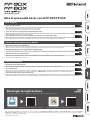 1
1
-
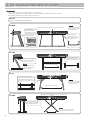 2
2
-
 3
3
-
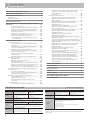 4
4
-
 5
5
-
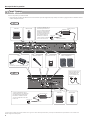 6
6
-
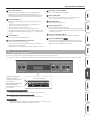 7
7
-
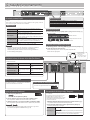 8
8
-
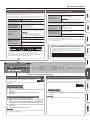 9
9
-
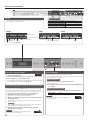 10
10
-
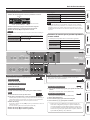 11
11
-
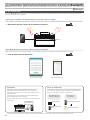 12
12
-
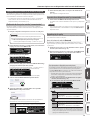 13
13
-
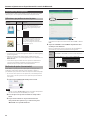 14
14
-
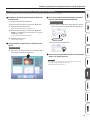 15
15
-
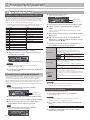 16
16
-
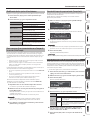 17
17
-
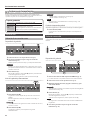 18
18
-
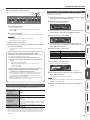 19
19
-
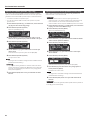 20
20
-
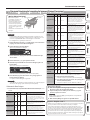 21
21
-
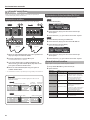 22
22
-
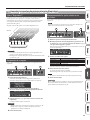 23
23
-
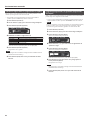 24
24
-
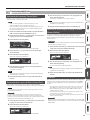 25
25
-
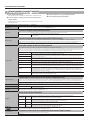 26
26
-
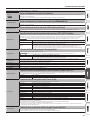 27
27
-
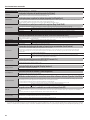 28
28
-
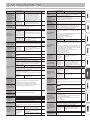 29
29
-
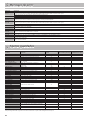 30
30
-
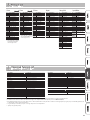 31
31
-
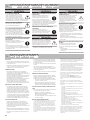 32
32
-
 33
33
-
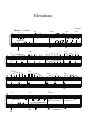 34
34
-
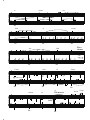 35
35
-
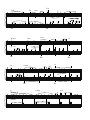 36
36
-
 37
37
-
 38
38
-
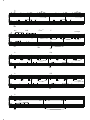 39
39
-
 40
40
Roland FP-90X El manual del propietario
- Categoría
- Pianos digitales
- Tipo
- El manual del propietario
- Este manual también es adecuado para
Artículos relacionados
-
Roland GP607 El manual del propietario
-
Roland GP609 El manual del propietario
-
Roland DP603 El manual del propietario
-
Roland LX-7 El manual del propietario
-
Roland HP601 El manual del propietario
-
Roland HP702 El manual del propietario
-
Roland HP504 Manual de usuario
-
Roland FP-50 Manual de usuario
-
Roland Kiyola El manual del propietario
-
Roland GO:PIANO88 El manual del propietario